АТОЛ FPrint-22ПТК(АТОЛ 22ф), АТОЛ 11Ф, АТОЛ 30Ф, АТОЛ 77Ф, АТОЛ 25Ф, АТОЛ 55Ф

Не работает сканер, весы, ККТ и эквайринг, оставляйте заявку в комментариях, либо
— Пишите в
WhatsApp +7(987)-268-84-37
1. Открытие смены
Показания часов ПК и ККМ отличаются более чем на 1мин.! — зайдите в Сервис и нажмите Синхронизировать время с ПК.
Разблокировать кассу атол фронтол 5.24.0.
Не найдена группа печати с ID=0
2. Сканирование товара.
Не найден штрих-код
Товар со штрихкодом 2200494030813 не найден! — нужно проверить выгрузку товаров.
Приходится нажимать F8 при сканировании штрих-кода — нужно во Фронтоле настроить сканер.
Фронтол 5 не видит сканер
Frontol 5 часто отключается 2D сканер
При сканировании товара сразу пробивается чек
После сканирования предлагает выбрать товар
Frontol. Ошибка при сканировании ШК, фронтол переходит в режим оплаты. — нужно настроить cканер штрих-кода
Функция не доступна при закрытом документе! — Настройте сканер в Настройках РМ. Пропишите суффикс в сканере в соответствии с поиском оборудования.
Не найдена налоговая группа для регистрируемой позиции! — нужно в группе печати указать СНО и налоговую ставку.
Фронтол. Долго выходит первая позиция.
2.2. Маркировка.
Для регистрации маркированной позиции с дробным (весовым) количеством необходима ККМ с ФН ФФД 1.2! — нужно обновить ПО ККТ до актуальной версии и перерегистрировать ККТ на ФФД 1.2.
Проверка штрихкода маркировки не завершена: Запрос о коде маркировки не был отправлен в ОИСМ. Зарегистрировать товар?
Результат проверки штрихкода маркировки: [М-] Проверка КП выполнена с отрицательным результатом, статус у ОИСМ некорректен. Зарегистрировать товар? — нужно проверить связь с ОИСМ и настройки сканера.
Считайте штрихкод маркировки товара
Недостаточно прав доступа для выполнения операции Документ продажи: без ввода штрихкода маркировки.
ШК маркировки не соответствует товару! Недостаточно прав для его добавления в документ!³ — установите права для пользователя в настройках.

Считанный штрихкод не является штрихкодом маркировки для типа номенклатуры…

Работа с маркированной продукцией отключена в настройках! Информация из штрихкода маркировки не будет передаваться в ККТ. — нужно проверить параметры регистрации ККТ.
Тип номенклатуры товара не совпадает со считанной маркой. — в карточке товара нет признака маркировки.
148 Ошибка программирования реквизита 1162 — Нужно обновить прошивку ККТ.
Ошибка ККМ : Код 402 Ошибка соединения с сервером!
Ошибка ККМ : Код 409 Некорректный код маркировки! Невозможно закрыть чек! Требуется повторная проверка штрихкодов маркировки в ККТ. Выполнить? — проверить и настроить параметры ОИСМ. Повторить операцию.
Ошибка ККМ : Код 411 Ошибка при отправке запроса о КМ в ИСМ! — проверьте адрес и порт ИСМ, возможно введутся технические работы на сайте ИСМ.
Ошибка ККМ : Код 421 Истек таймаут проверки КМ! — проверьте Интернет. Нет связи с сервером Честного знака.
3. Операции продажи
В документе присутствует безналичная оплата! — попробуйте отменить оплату, если не получается, то отложите.
Не хватает денег в денежном ящике — сделайте внесение наличности.
Фронтол пишет документ закрыт — неверные действия кассира.
В налоговой ставке необходимо задать значение налога в ККМ отличное от <<По умолчанию>>!¹ — нужно выбрать в Драйвере ККТ СНО.
Фронтол 5.26 убрать из чека НДС
Фронтол, атол 11ф печатает НДС вместо Без НДС
— Пишите в
WhatsApp +7(987)-268-84-37
Фронтол отменить чек в документе присутствует безналичная оплата.
Функция не доступна при открытом документе! — отмените документ, повторите операцию.
Документ уже полностью оплачен!
Как вводить ИНН Кассира — Видео инструкция
Не найден вид оплаты с кодом 4! — укажите код оплаты на раскладке клавиатуры.
Фронтол. Не задан признак способа расчета
Не задан признак предмета расчета! — проверить в карточке товара, должен быть выбран предмет расчета. Возможно учетная программа не передает этот параметр или есть ошибки в файле загрузки. Решил проблему обновлением Фронтол с версии 5.23.0.1 на версию 5.26.05.
Как отменить чек атол фронтол — зайдите с правами администратора и выберите функцию «Отмена чека».
Работа с онлайн касса возможно только с минимальной денежной единицей 0,01 во фронтол как отключить
Ошибка. Количество должно быть кратно 1
Касса Фронтол ХРОС нажимается сразу несколько кнопок.
Пропала запятая на клавиатуре во Фронтоле
— Пишите в
WhatsApp +7(987)-268-84-37
Ошибка. В документе есть закрытые позиции отмена невозможна².
Ошибка Не удалось начислить оплату бонусом².
Выполняемое действие несовместимо с существующими в документе оплатами!²
Введены платежи!²
У товара не задана группа печати!
Ошибка нет групп печати для выбора Фронтол 5
Для группы печати не найдено устройство с шаблоном из группы шаблонов Шаблон чека со всеми свойствами — нужно создать группу печати.
Нет активных маркетинговых акций для начисления — нужно проверить или настроить маркетинговую
4. Ошибка ККМ
Ошибка ККМ: Код 65 Переполнение буфера ЭЖ — аннулируйте чек и повторите операцию.
Ошибка ККМ: Код 142 Неверная разница во времени между двумя операциями ФН! — нужно проверить дату и время ККТ.
Ошибка ККМ: Код 179 Сбой часов! — требуется диагностика ккт.
Ошибка ККМ: Исчерпан ресурс КС ФН! — требуется замена ФН.
Ошибка ККМ: Не поддерживается в данной версии!
Ошибка ккм заводской номер уже задан
Ошибка при попытке восстановить документ из файла: Устройства ККМ отключены из-за возникших неполадок!
Frontol XPOS. Ошибка при инициализации устройств: Ошибка при работе с устройством: Устройство печати ККМ: [-3] Порт недоступен.
Ошибка ККМ АТОЛ 55Ф: Код 4 Порт недоступен!
Ошибка ККМ kkm: Порт недоступен (System Error. Code:31. Присоединенное к системе устройство не работает)! — Выключите ККТ и компьютер. Включите в этой же последовательности.
Ошибка ККМ: Код 12 Не поддерживается в данном режиме! Категорически запрещается выключать питание ПК, так как это может привести к потери данных!Попытайтесь выключить и затем включить питание устройства печати или обратитесь к специалисту.
5. Закрытие смены.
Выполнение команды невозможно. Повторите попытку позже. — перезагрузите ПК, проверьте службу FrontolSynchro и повторите операцию.
Создайте необходимый вид документа для операции Закр. смен плат. систем! — Настройки Документы Виды Закр. смен плат. систем.
Во Фронтол не закрывается смена — нужно уточнить характер неисправности.
Как распечатать z отчет, если смена закрыта на Фронтол — закрыть Фронтол, распечатать через драйвер.
Ошибка при работе с устройством ккт: [-3822] Смена превысила 24 часа.
Фронтол, смена превысила 24 часа — закройте смену. Если не закрывается, оставляйте заявку в комментариях, либо
— Пишите в
WhatsApp +7(987)-268-84-37
Frontol не закрывается смена есть открытые документы — проверьте отложенные чеки, завершите или отмените их. Повторите операцию Закрытие смены. — Видео инструкция
6. Службы ОФД и УТМ
АТОЛ Frontol XPOS 2.5 настройка ОФД
Служба FrontolService не установлено.
FrontolService недоступен!
Фронтол, горит красным ОФД — нужно проверить связь с ОФД, сделать диагностику соединения с ОФД. Возможно связь есть, а данные не уходят в ОФД. Проверьте ОФД.
Данные не уходят в ОФД
— Пишите в
WhatsApp +7(987)-268-84-37
Фронтол, горит красным УТМ — нужно проверить связь с УТМ, проверить службы, Интернет, локальную сеть.
Для регистрации алкогольной продукции не найдена организация!⁴ — настройте организацию во Фронтоле в разделе ЕГАИС.
Обмен недоступен! — сбой в локальной сети или неисправный Интернет.
ОФД не отвечает — если с ККТ не отправлялись данные более 5 дней в ФН устанавливается информационный флаг «ОФД не отвечает». В дальнейшем флаг ФНа не cбрасывается, даже если все документы будут успешно отправлены в ОФД.
Ошибка не критичная, если документы передаются в ОФД. В следующих версиях ФН обещают исправить данную проблему и обеспечить возможность сброса флага.
7. Ошибки с базой
Не удается подключиться к базе данных.
Фронтол смена долго закрывается и обмен через каталоги — требуется проверка базы и диагностика pos системы
Frontol 5 тестирование и исправление базы.
— Пишите в
WhatsApp +7(987)-268-84-37
Ошибка работы с базой! internal gds software consistency check (can’t continue after bugcheck) (335544333) — повреждение базы, требуется восстановление.
8. Иные ошибки
Недостаточно прав доступа! — нужно настроить права пользователю.
frontol 6 не отображаются продажи — проверьте, формируется ли файл выгрузки.
Фронтол 6 в файле goods товар есть а на кассе ошибка товар с штрих кодом не найден.
frontol 5 ресторан не видит файл загрузки — скорее всего не правильно указан путь к файлу или неверный формат файла.
Ошибка при сохранении документа во временный файл! System Error. Code:112. Недостаточно места на диске. — нужно освободить место на жестком диске.
Ошибка при обращении к файлу выгрузки (код ошибки 112) — файл выгрузки не создается. Либо нет места в памяти ПК, либо программа пытается создать файл по несуществующему пути.
Айтида. Не удалось создать файл для выгрузки данных — проверьте доступ к РМК и Интернет. Нет связи с РМК.
Сбиваются налоговые ставки frontol.
Получите временную лицензию на сайте https://trial.frontol.ru/ и активируйте в Менеджере лицензий.
Не найдена лицензия или подписка на обновление!
Фронтол. Есть файл лицензии, но программа его не видит.
Frontol XPOS При попытке сделать внесение или выплату выводит ошибку Дальнейшая работа приведет к расхождению с Z-отчетом! Обратитесь к администратору! — Снимите в настройках xPOS выдавать звуковой сигнал при ошибках.
Frontol некорректное число — неправильная раскладка клавиатуры. Поменяйте значение точки на запятую.
Настройка онлайн касс
Автор: Нуруллин И.Н. Дата: 2017-10-02
22 мая 2021
4125
Время чтения:
14 мин.
0
Фронтол смело можно назвать самой известной в ритейле кассовой программой. Ее основная задача — автоматизировать рабочее место кассира. Чаще всего это профессиональное ПО ставят в магазинах продуктов и непродовольственных товаров, можно встретить его и на предприятиях общественного питания.
Оптимальное решение для бизнеса любого размера. По словам производителя АТОЛ СОФТ, >150 000 касс уже работают на Frontol.
В статье разбираем особенности этого ПО для онлайн-касс: ритейл-эксперты расскажут, в чем плюсы и минусы Frontol, что кассовая программа умеет и какие альтернативы есть на рынке.

Плюсы и минусы
Начнём с самого интересного. Задали нашим ритейл-экспертам несколько вопросов.
Отвечает менеджер по проектам автоматизации, Андрей Сухоруков.
— Почему владельцы бизнеса выбирают именно эту кассовую программу?
— Могу назвать сразу четыре причины:
Простота и надежность данного софта.
Удобный и понятный интерфейс.
Постоянная поддержка и обновление данной программы.
Приятная цена (от редактора: на весну 2021 года комплект Frontol 6 + годовая лицензия ReleasePack стоит 8900 рублей, обновление лицензии со второго года 3600 руб).
— А что касается недостатков?
— Их на самом деле практически нет. Когда разрабатываем подбираем оборудование на кассовую зону, чаще всего слышим одно и то же возражение: эта программа платная. Но для большинства магазинов такое вложение оправдано и не так уж затратно за те функции, которые есть, поэтому почти все магазины со средним и высоким покупательским потоком пользуются Фронтолом.
Еще момент: программа хорошо работает на сенсорных терминалах и POS-моноблоках, но будет не такой удобной на обычном компьютере. На этом, пожалуй, все.
Отвечает Александр Киселев, специалист по внедрению автоматизации и 1С, инженер-программист.
— Чем хороша эта кассовая программа?
— Во-первых, удобный интерфейс, который не вызывает страха у кассиров.
Во-вторых, быстрый отклик на все действия, что при продажах очень важно.
В-третьих, автономность: нет необходимости постоянно держать включенным компьютер товароведа или какой-то сервер. Сделал выгрузку во Фронтол и работаешь, а это большой плюс в сравнении с 1С, где кассы зависят от главных компьютеров (например,выключенный у товароведа компьютер приводит к тому, что в торговом зале кассы зависают).
— А с какими сложностями сталкиваются клиенты?
— Чаще всего все работает хорошо. Иногда приходится дорабатывать механизм обмена между кассовой программой Фронтол и товароучетной 1С. Обмены слишком простые, поэтому для адаптации под конкретный бизнес может понадобиться помощь программистов (например, если нужна не просто выгрузка товаров, а ещё и большая выгрузка скидок и акций, программисту предстоит изначально это грамотно настроить).
Кому подходит
Фактически любой компании в сфере торговли. Ограничений по формату нет: одинаково хорошо программа будет работать и в миниатюрном островке торгового центра, и в маленьком магазине формата у дома, и в огромном супермаркете.
В целом, Фронтол пригодится везде, где стоит кассовая техника типа фискального регистратора или POS-терминала.

Если коротко назвать функции, то список будет таким:
-
Организует рабочее место кассира.
-
Позволяет вести товарный каталог и учитывать характеристики продукции.
-
Поддерживает системы лояльности.
-
Позволяет устраивать и контролировать работу персонала на кассе.
-
Взаимодействует со всем оборудованием, стандартным для кассовой зоны.
-
Ведёт необходимую отчётность и аналитику.
Есть вопросы о кассовой программе Фронтол?
Поможем разобраться!
Оставьте заявку, чтобы получить консультацию эксперта по ККТ и автоматизации.
Заказать звонок
Ваша заявка принята
Наши консультанты перезвонят Вам
в течение 20 минут
А теперь чуть подробнее остановимся на основных особенностях и удобных в использовании нюансах.
Комбинирование видов оплат
Через Frontol можно проводить любые виды оплат. Он пропускает не только наличный и безналичный способы. Есть функция оплаты авансом, кредитом, в рассрочку, подарочными сертификатами и купонами. При необходимости клиент объединяет разные виды оплаты внутри одного чека.
Кроме того, реально принимать оплату за товары в любой валюте с автоматическим пересчетом по курсу этого дня.
Торговля по предоплате и образцам
Есть инструмент для оформления товаров по предоплате. Клиент вносит предоплату, а когда заказ приходит, он вносит остаток денег — все этапы проходят через ПО.
Если особенности организации позволяют оформить товар в зале и выгрузить это на кассу, то клиенту остается просто назвать номер своего заказа и оплатить его.
Настройка интерфейса под пользователя
Программа без проблем подстраивается под нюансы работы конкретной компании. Подбирается интерфейс, в рамках которого взаимодействовать с продукцией будет максимально удобно с учетом всех особенностей фирмы.
Довольно комфортно пользоваться Фронтолом, если в кассовой зоне поставить сенсорные терминалы с touch screen. Хотя и с простыми POS-мониторами работать тоже будет удобно.

Интеграция с учетными системами
Frontol позволяет взаимодействовать с разными системами товарного учёта (как в ручном, так и в автоматическом режиме). Связь с товароучетной программой дает постоянную корректную информацию об остатках продукции и других важных данных для аналитики.
Обмен информацией происходит разными способами: по общему каталогу; по e-mail; через FTP или ZIP-архивы.
При необходимости настраивается выгрузка данных о прошедших продажах в режиме реального времени.
Система лояльности
В ПО встроены механизмы, которые помогают быстро и просто подготовить и внедрить систему лояльности на предприятии. Интерфейс и все настройки гибкие.
С помощью Frontol можно реализовать в компании:
-
персональные скидки для клиентов;
-
прием к оплате купонов / сертификатов / скидочных карт;
-
бонусные / накопительные карты клиентов;
-
взаимосвязь с разными программами, в том числе с бонусными и дисконтными.

Подключение доп. оборудования на кассе
Весы
Через Frontol доступно управление весами с печатью этикеток. Интеграция возможна с любыми моделями известных производителей типа Масса-К, Атол, M-er, CAS и др.
Печать этикеток
При необходимости можно настроить печать данных на специальном принтере этикеток и даже на обычном офисном МФУ.
Сканер, денежный ящик, банковский пин-пад
Вы без проблем подключите к своей онлайн-кассе любое дополнительное оборудование, которое может понадобиться при продаже товаров и оказании услуг. Эта кассовая программа точно подружится с POS-периферией.
Режим обучения для персонала
В условиях, когда кадры часто сменяются, времени на длительное обучение не остается. С Frontol можно обучать новых сотрудников сразу на рабочей программе, не боясь при этом повредить важные документы и что-то необратимо изменить.
Управление персоналом
Настраивать права пользователей через Frontol просто. Все инструменты — гибкие, их можно менять и переделывать. Работает видеонаблюдение за кассами. Есть возможность вносить изменения в функционал рабочих мест удаленно.
В журнале отражаются все операции, выполняемые пользователями. Не сложно их проверять в любой момент, чтобы контролировать действия кассиров. Внедрены персонализированные продажи для отслеживания эффективности каждого продавца и для начисления бонусов за работу.

Подготовка отчетности
Для эффективной работы любой компании важно следить за финансовыми и управленческими показателями, грамотно анализировать отчётные документы. Frontol предоставляет пользователям большой выбор разных отчетов.
Также есть функционал для создания собственных отчетов: например, можно посмотреть данные по работе каждой отдельной кассы, конкретного дня или целого месяца — как удобно.
Продажа алкоголя и маркированных товаров
Frontol поддерживает работу с документами ЕГАИС и продажу алкоголя с зарегистрированными акцизными марками. За это отвечает компонент Alko Unit (он входит в основной пакет, отдельно ничего оплачивать не нужно).
Алкоголь в систему загружают вручную / при помощи сканера штрих-кодов / через базу товароучетной системы.
Если по вине сотрудников или поставщиков на складе появится дубликат, пересорт, неучтенный или некачественный алкоголь, то на кассе его точно не смогут продать.
Никаких проблем не будет и при работе с системой Честный Знак при продаже товаров, подлежащих обязательной маркировке: например, сигарет, лекарств, духов, одежды, молочной продукции и мн.др. Фронтол правильно расшифрует уникальные двухмерные коды ДатаМатрикс и передаст информацию через ОФД в ГИС МТ.
Производитель постоянно выпускает обновления, так что компания сможет торговать в соответствии с актуальными требованиями законодательства.

Все функциональные возможности

Как установить и настроить
Поставить кассовую программу могут и сами владельцы бизнеса. Нужно физически загрузить ПО на ККТ или компьютер, запустить установку, указать лицензию и провести некоторые начальные настройки.
Как и всегда, проще и быстрее доверить подобные работы с кассовой техникой специалистам по автоматизации. Инженеры подключат онлайн-кассы и сканеры, поставят саму программу, при необходимости настроят интеграцию с товароучетной системой, проведут базовый инструктаж для кассиров и администраторов.
Такое небольшое вложение сэкономит время и нервы руководителю, откроет возможности для успешного развития компании.
Другие кассовые программы как альтернатива
Если говорить об отдельном программном обеспечении специально для касс, то в качестве альтернативы Фронтолу есть два варианта: ШТРИХ Кассир и 1С:РМК. В планах подготовить про них сравнительный обзор, следите за нашим блогом!
Эксперты чаще всего отдают предпочтение именно Фронтол, потому что он имеет все необходимые функции, прост в настройке, удобен в работе и не требует обязательной привязки к товароучетной системе.
У смарт-терминалов типа Атол Сигма и Эвотор стоят свои встроенные программы, которые совмещают функции кассового приложения и товароучетной системы. О них в нашей статье речи не идёт.
Отзывы

Документация и инструкции
-
(pdf, 9301428MB)
-
(pdf, 8274163MB)
Опубликовано в Статьи по ККТ 24.01.2020
При продаже товара выскакивает критическая ошибка «Ошибка работы с базой! Internal gds software consistency check (can’t continue after bugcheck)» и работа базы прекращается, любые повторные попытки войти в базу приводят к огромным количествам не понятных ошибок, сбоев, зависаний и вообще может выдать что база не обнаружена (перемещена или удалена). При попытка остановить/перезапустить службу Frontol она вообще зависала и помогала только перезагрузка терминала
В один прекрасный день произошло зависание ПК где был установлен Atol Frontol 6.1.0 , после загрузки и входа в режим продажи посыпалось больше количество ошибок и база отказалась напрочь работать….. магазин встал…. Любые попытки зависти базу не увенчались успехом и были готовы к тому, что все данные потерянны и придется все настраивать по новой, пришло понимание что БД убита.
Копии БД делались, но как восстановить из копии не кто внятно сказать не мог, интернет отправлял с одного форума на другой где было десятки команд и в каком порядке, что куда вводить не ясно, кто то вообще утверждал что бэкапы Frontol служат не для полного восстановления БД, а для частичного, если какие то данные утеряны но база работает, не ясно тогда вообще зачем нужны такие бэкапы (вообщем вопросов становилось все больше).
Простое решение восстановление БД Frontol которое помогает решить проблему в большинстве случаев, любому системному администратору.
Полное описание команд и их параметров можно найти на сайте: https://www.ibase.ru/gbak
ВАЖНО!! Этот метод работает даже если бэкапы не когда не делались.
Мы будет тестировать убитую базу на ошибки, исправлять эти ошибки и после исправлений записывать уже без ошибок в новую копию этой базы.
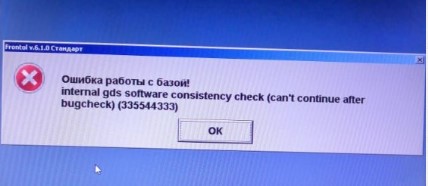
Рабочее место кассира: Windows 10 x64, Frontol v. 6.1.0 Торговля.Стандарт.
Исправление ошибок с Базой Frontol 6
1. Подготовка:
Прежде чем начать манипуляции с базой надо остановить службу FrontolService, иначе он просто не даст ничего с ней делать (она будет заблокирована для каких либо действий).
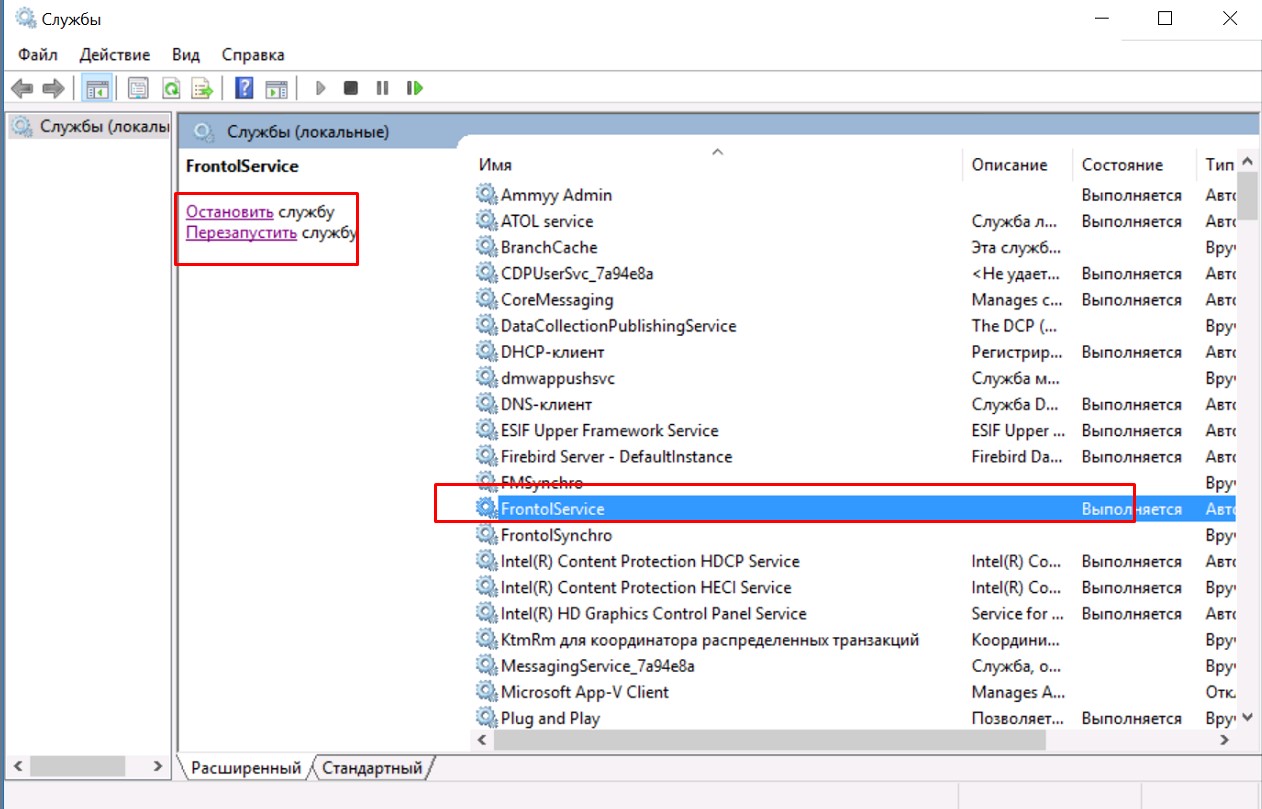
После остановки службы переходим в каталог с базой, в нашем случае «C:DB» (если не знаете где его найти ищите по имени фалов базы), там лежат два файла БД: log.mdb и main.mdb. Из этих файлов нам нужен — main.mdb это файл самой базы данных.
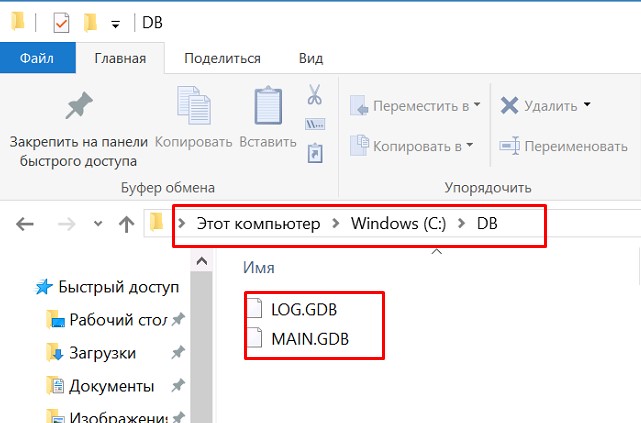
ВАЖНО! Обязательно делаем копию этих файлов и папок. И все делаем на копии!
Для упрощения написания команд файл базы данных main.mdb рекомендуется перенести в папку с утилитами по исправлению базы данных (иначе придется всегда прописывать длинный путь к утилитам): C:Program Files (x86)FireBirdFireBird_2_1Bin.
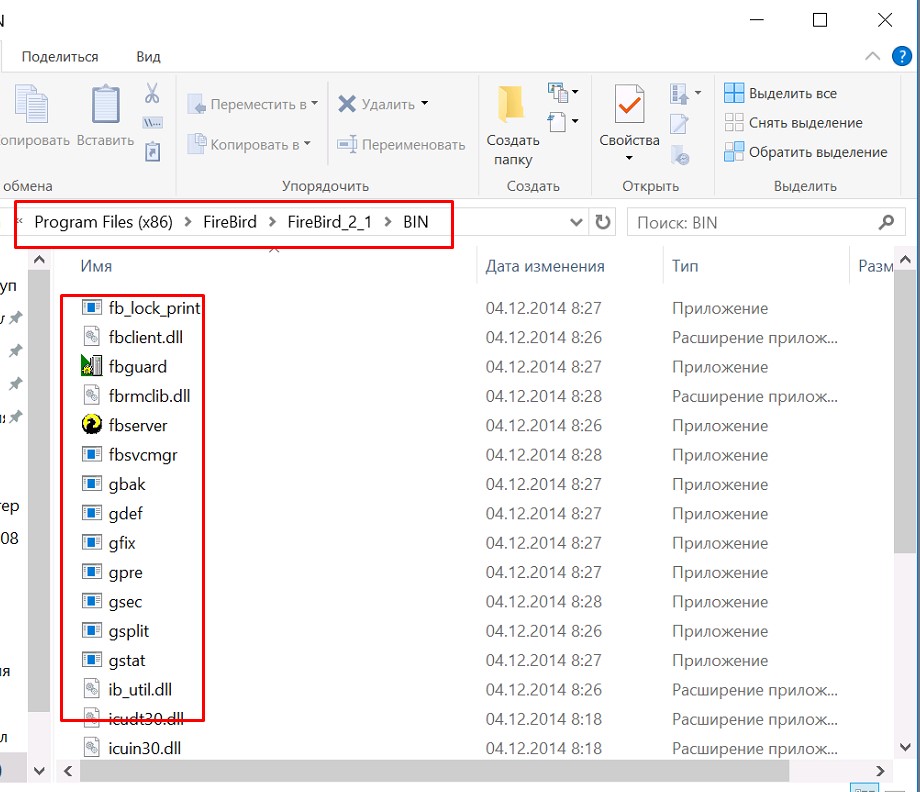
Открываем командную строку под Администратором и начинаем и переходим в исправлению ошибок.
2. Исправление ошибок базы данных Frontol
Переходим в папку с утилитами: «cd C:Program Files (x86)FireBirdFireBird_2_1Bin», если возникли трудности по работе с командной строкой команды можно легко найти в интернете (cd.. — назад, D: — смена диска).
в итоге у вас должно получиться такое окно.

Важно! Пользователь и пароль для базы Frontol по умолчанию SYSDBA и masterkey. Его не рекомендуется менять.
Проверяем базу данных на ошибки, введя команду:
gfix -v -full -user SYSDBA -pas masterkey main.gdb
Если после проверки утилитой на экран ничего не вывелось значит с базой все нормально и она рабочая, в нашем случаю было иначе:

Пытаем исправить ошибки командой:
gfix -mend -full -ignore -user SYSDBA -pas masterkey main.gdb
Бывает, что помогает и ошибки уходят совсем либо их становится меньше, либо же утилита выдаст такое же окно с таким же количеством ошибок как на скрине выше. Если это не помогла идем дальше.
Запишем базу в новый Bak-файл, а потом восстановим из этого Bak-файл в другой новой базе данных на смену битой.
Для записи базы в Bak-файл выполняем команду:
gbak -b -v -ig -g -user SYSDBA -pas masterkey main.gdb database.gbk
Если первый вариант команды не сработал пишем с указанием полных параметров сервера где расположена база:
gbak -b -v -ig -g -user SYSDBA -pas masterkey server:database.gdb database.gbk
Краткое описание параметров gbak:
-b — создать архивную копию базы.
-v — выводить на экран подробный лог (не обязательный).
-ig — игнорировать ошибки в данных.
-g — запретить сборку мусора при чтении из базы.
После выполнения команды будет создан Bak-файл, где будут очищены или перезаписаны все ошибки и битые записи (возможна частичная потеря записей но не всегда). Выполнение займет какое то время.
После выполнения команды будет сообщение о завершении «closing file, committing, and finishing».
Заключительный шаг, необходимо из созданного Bak-файл восстановить всю информацию в новую базу данных, которая в дальнейшем и станет рабочей.
Для восстановления выполняем команду:
gbak -c -v -user SYSDBA -pas masterkey database.gbk main_new.gdb
Если первый вариант команды не сработал пишем с указанием полных параметров сервера где расположена база:
gbak -c -v -user SYSDBA -pas masterkey database.gbk server:main_new.gdb
где main_new.gdb — это имя новой базы, выполнение команды занимает продолжительное время в зависимости от размера базы.
После выполнения команды будет сообщение о завершении «finishing, closing, and going gome».
После этого в каталоге в котором мы работали «C:Program Files (x86)FireBirdFireBird_2_1Bin» должна появиться новая база Frontol с исправленными ошибками main_new.gdb.
3. Завершение и запуск
После всех проделанных команд готовый файл базы данных main_new.gdb копируем в папку где располагалась база в нашем случае «C:DB», старый файл MAIN.gdb можно переименовать, а новый необходимо назвать его именем. Лог файл можно оставить без изменений.
Запускаем службу FrontolService, либо перегружаем ПК.
Все должно работать. Frontol должен запуститься в штатном режиме все настройки должны быть сохранены, товары, скидки, продажи и т.д.
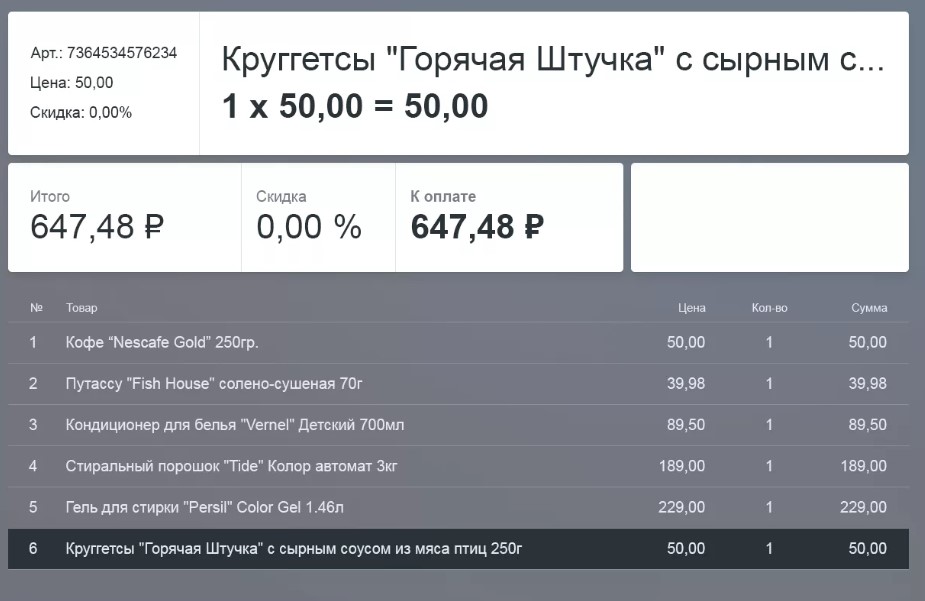
1.После перехода на 5-ю платформу (прошивка 5.7.0) при формировании чека возникает ошибка — «Неверная СНО».
Формально ошибка не связана с переходом на 5 платформу, с таким же успехом ее можно получить и на платформе 2.5 — проблема неправильного выбора СНО в верхнем ПО, например 1С. Устраняется так же как и на платформе 2.5.
1. Более сложный (рекомендуется, но помогает только в 80% случаев). В окне параметры оборудования, на первой вкладке — «Основные» установить требуемое СНО по умолчанию.
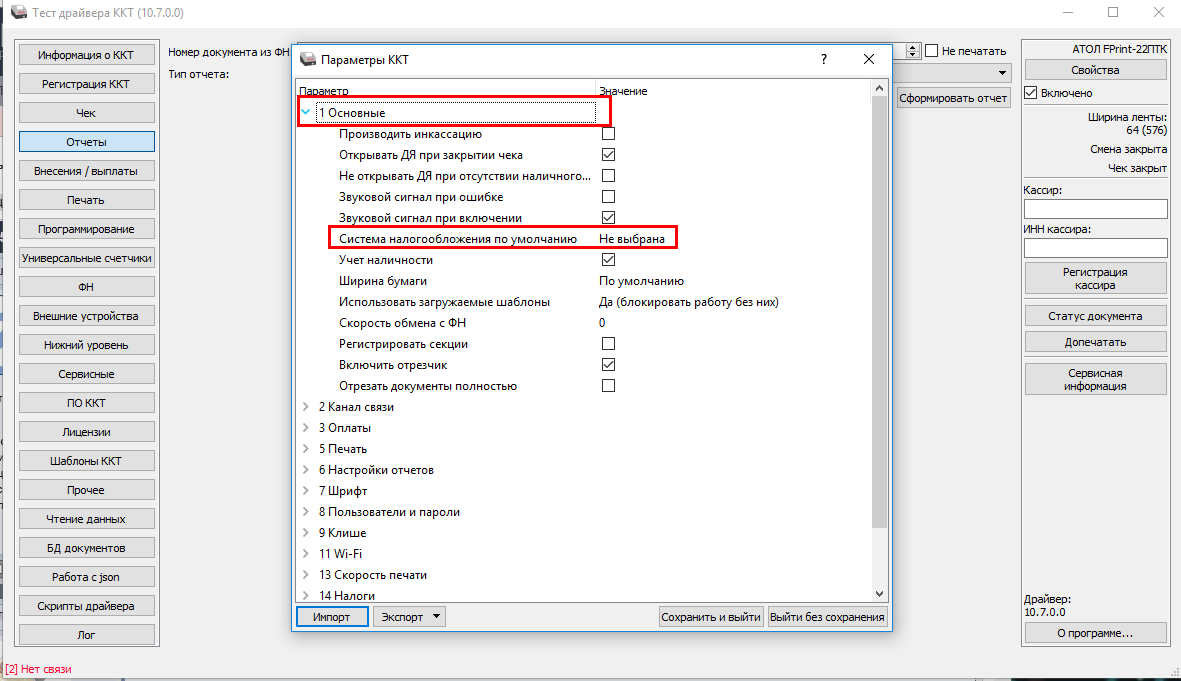
Настраиваем СНО по умолчанию
2. Более простой (не рекомендуется, но помогает в 100% случаев). При закрытой смене заходим на вкладку регистрация нажимаем считать, проверяем системы НО и самое главное какое СНО стоит по умолчанию, нажимаем клавишу «Регистрация» (Важно! Не путать с клавишей «Перерегистрация»)
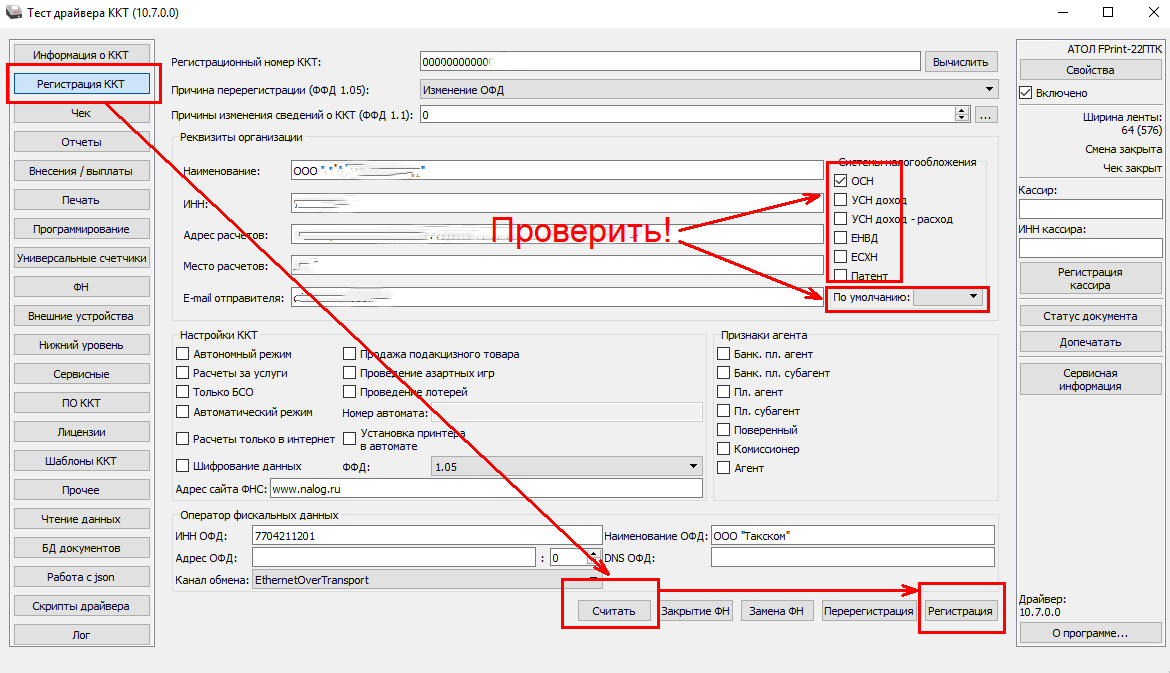
Устраняем ошибку «Неверная СНО»
2. После перехода на 5-ю платформу (прошивка 5.7.0) ККТ стал печатать номер смены и номер чека в смене, что запрещено после 1 марта 2020 года, на платформе 2.5 номер смены и номер чека в смене не печатался.
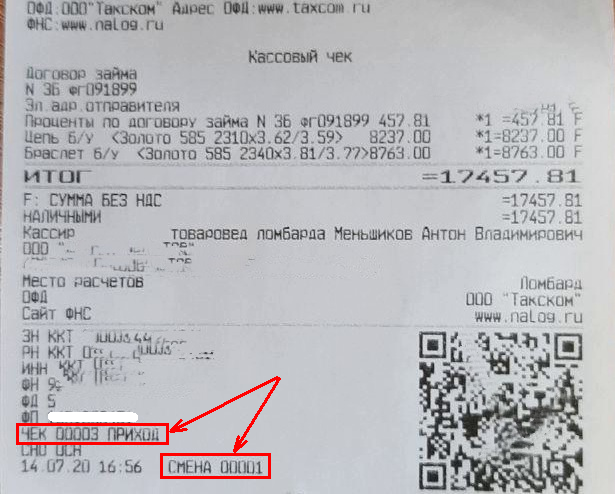
После перехода на 5 платформу ККТ «вспомнил » старые требования к оформлению чека.
В инструкции по переходу на 5 платформу этот момент указан неявно — кроме перехода на 5 платформу требуется установить шаблоны, в которых отключена печать номера смены, номера чека в смене. Для платформы 5.7.0 шаблоны без номера чека и без номера смены: сжатый шрифт 80 мм — ATEC3012.con и стандартный шрифт 80 мм — ATCP3010.con .
Шаблоны загружаются через драйвер на вкладке ПО ККТ, в параметрах ККТ проверяем галочку работы с шаблонами.
3.После перехода на 5 платформу (прошивка 5.7.0-5.7.10) ККТ переходит в режим светофора, при возврате на платформу 2.5 ККТ восстанавливает работоспособность.
На данный момент проблема решается только чисткой флешки и то только в двух случаях из трех. Тех. поддержка обещает исправить проблему в прошивке 5.7.20
Пока решение только одно, дошивать, обнулять и заливать лицензии вручную:
-дошиваем файлом 0xx_upgrade.con (где 0xx — номер материнской платы до документации Атол, она же 3-4 цифра заводского номера ККТ) со вкладки ПО ККТ в ДТО10
— заводим вручную заводской номер и MAC -адрес, если номер отсутствует
— обнуляем — перемычку устанавливать не надо, нажимаем тех.обнуление выключаем-включаем ККТ после того как он замигает
— лицензии берем из файла licenses.xml и вводим их поочередно.
4. ККТ не добавляется в ЛК АС для формирования файла миграции на 5 платформу.
На ККТ установлена старая прошивка ниже 4139 или неправильно указан адрес ЛК в ККТ. В параметрах ККТ на вкладке Диагностика устанавливаем адрес и порт ЛК (service.atol.ru и 80 соотвественно).
Условия для формирования файла миграции для перехода на 5 платформу
— Прошивка 4139 или выше
— ИНН фискализации равен ИНН клиента
— Настроен и работает канал обмена с ОФД
— Есть доступ к АС по 80 порту:
— Открываем доступ к IP адресу 5.188.186.134 и 5.188.186.133
— Не сбиты настройки в Таблице 19
Настройки таблицы 19 АТОЛ Сервис для Платформы 2.5. В ДТО 10 запрограммировать следующие поля 19 таблицы
Т19Р1П9:
73 65 72 76 69 63 65 2E 61 74 6F 6C 2E 72 75 00 2F 6B 6B 74 20 20 20 20 20 20 20 20 20 20 20 20 20 20 20 20 20 20 20 20 20 20 20 20 20 20 20 20 20 20 20 20 20 20 20 20 20 20 20 20 20 20 20 20
Т19Р1П10:
00 50
5. ККТ не смог обновится на 5 платформу, требуется откатится на платформу 2.5 на прошивку 8541, а в ЛК АС пропала возможность скачать файлы платформы 2.5.
Запрограммировать образ 7942 и настроить параметры ЛК (см п.4) и передать данные о прошивке установленной на ККТ — файлы платформы 2.5 появятся вновь.
6. На 5 платформе (прошивка 5.7.0) при регистрации ККТ выдается ошибка «Ошибка ККТ 0x4459».
Данная ошибка есть и платформе 2.5, но там она имеет обратный смысл.
На 5 платформе (прошивка 5.7.10) подобная ошибка возникает если неправильно введен реквизит регистрации. Реальный пример, вместо www.nalog.ru был введен <пробел>www.nalog.ru
В разрезе 5 платформы (прошивка 5.7.0) и в переводе на русский язык — ККТ можно зарегистрировать только на канал обмена ОФД EoT. Возможно в дальнейшем эту проблему уберут зарегистрировать можно будет на любой интерфейс, но на прошивке 5.7.0 можно только на EoT.
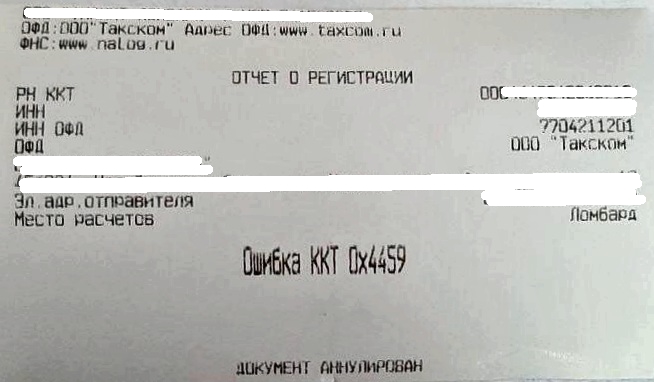
Данная ошибка при правильности все введенных регистрационных данных говорит о том, что выбран канал обмена с ОФД не EoT.
Для устранения ошибки устанавливаем в трех местах канал EoT и делаем регистрацию(перерегистрацию).
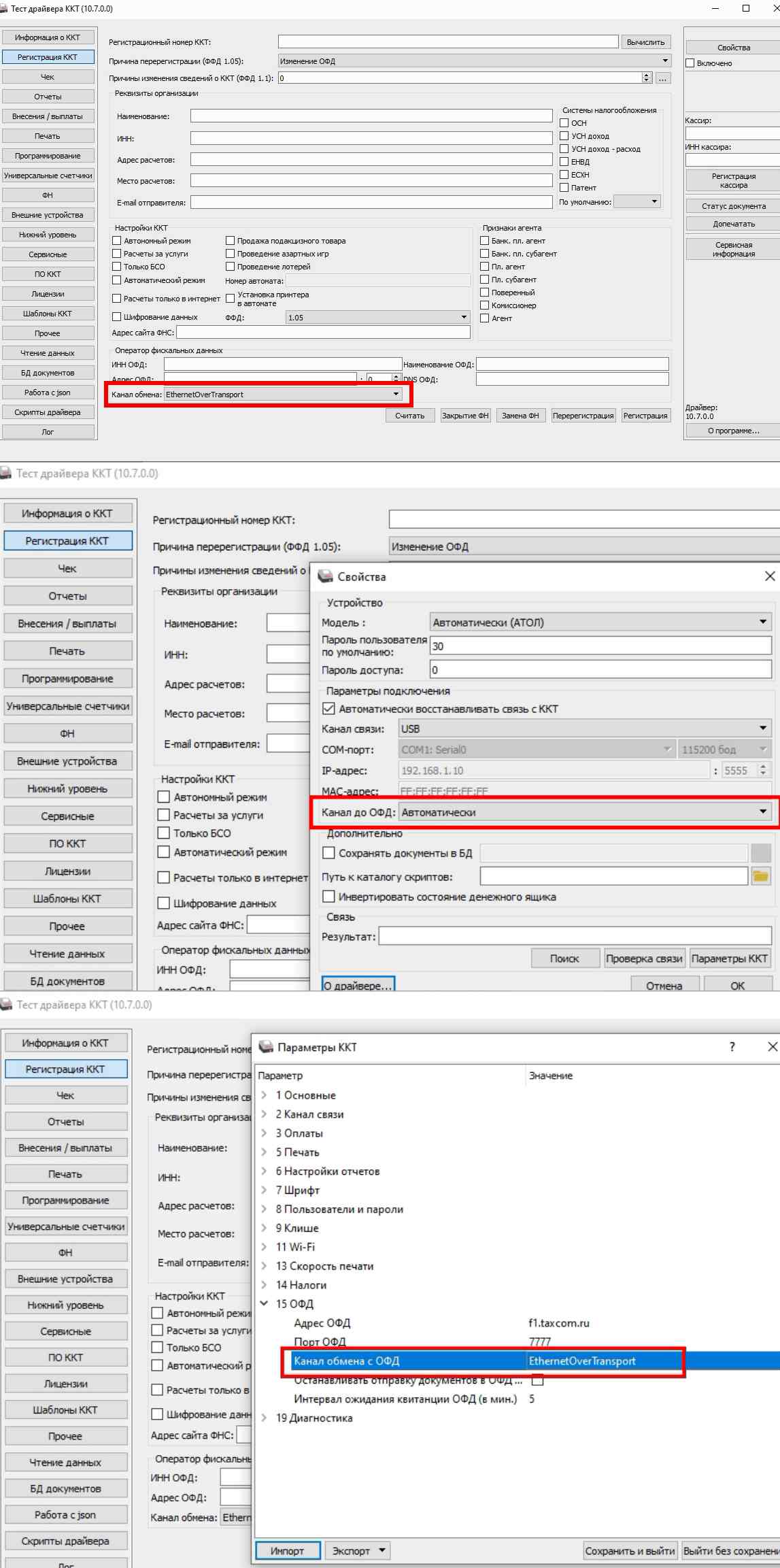
Устанавливаем во всех трех вкладках канал EoT
7.При переходе на 5 платформу (прошивка 5.7.0-5.7.10) ККТ «окирпичился» и горит только красным светодиодом, на клавиши протяжки ленты не реагирует, при подключении к компьютеру в диспетчере устройств не появляется ни каких новых устройств.
Довольно редкая ошибка при миграции на 5 платформу, поэтому может ввести в заблуждение даже опытного специалиста. Проблему можно устранить двумя способами — не разбирая ККТ и разбирая ККТ. Если не разбирать ККТ, то надо отсоединить все (!!!) кабеля и подождать 3-5 часов, чтобы конденсаторы разрядились. Если нет времени для ожидания, то требуется разобрать ККТ и принудительно разрядить все конденсаторы на системной плате. После включения получаем ошибку быстрый светофор — далее по стандартному пути:
— Из мигратора выдергиваем файл соответствующий материнской плате файл Upgrade
— Вкладка ПО ККТ, выбираем файл Upgrade, проверяем Состав контейнера, Загрузить ПО ККТ
— ККТ уходит в двойной светофор
— Заводской номер, MAC-адрес, инициализация ККМ
— Устанавливаем все лицензии вручную
— Тех. обнуление, выкл-вкл ККТ
— Выпускаем чек информация ККТ, вверху проверяем MAC-адрес и лицензии, внизу проверяем отсутствие ошибок на чеке
— Открываем, закрываем смену
Все.
8.При переходе на 5 платформу (прошивка 5.7.0-5.7.10) ККТ перестал печатать, точнее печатает все в одну линию. При откате назад, на платформу 2.5 принтер печатает нормально.
Ошибка довольно неприятная, указывающая на то, что 2.5 и 5.0 платформы по разному используют принтер. Требуется замена шестерен принтера или самого принтера в сборе, если шестерен на складе нет. В качестве временной меры, рекомендуется залить дефолтный шаблон, если шестерни не сильно изношенные, то принтер некоторое время проживет.
АТОЛ FPrint-22ПТК(АТОЛ 22ф), АТОЛ 11Ф, АТОЛ 30Ф, АТОЛ 77Ф, АТОЛ 25Ф, АТОЛ 55Ф

Не работает сканер, весы, ККТ и эквайринг, оставляйте заявку в комментариях, либо
— Пишите в
WhatsApp +7(987)-268-84-37
1. Открытие смены
Показания часов ПК и ККМ отличаются более чем на 1мин.! — зайдите в Сервис и нажмите Синхронизировать время с ПК.
Разблокировать кассу атол фронтол 5.24.0.
Не найдена группа печати с ID=0
2. Сканирование товара.
Не найден штрих-код
Товар со штрихкодом 2200494030813 не найден! — нужно проверить выгрузку товаров.
Приходится нажимать F8 при сканировании штрих-кода — нужно во Фронтоле настроить сканер.
Фронтол 5 не видит сканер
Frontol 5 часто отключается 2D сканер
При сканировании товара сразу пробивается чек
После сканирования предлагает выбрать товар
Frontol. Ошибка при сканировании ШК, фронтол переходит в режим оплаты. — нужно настроить cканер штрих-кода
Функция не доступна при закрытом документе! — Настройте сканер в Настройках РМ. Пропишите суффикс в сканере в соответствии с поиском оборудования.
Не найдена налоговая группа для регистрируемой позиции! — нужно в группе печати указать СНО и налоговую ставку.
Фронтол. Долго выходит первая позиция.
2.2. Маркировка.
Для регистрации маркированной позиции с дробным (весовым) количеством необходима ККМ с ФН ФФД 1.2! — нужно обновить ПО ККТ до актуальной версии и перерегистрировать ККТ на ФФД 1.2.
Проверка штрихкода маркировки не завершена: Запрос о коде маркировки не был отправлен в ОИСМ. Зарегистрировать товар?
Результат проверки штрихкода маркировки: [М-] Проверка КП выполнена с отрицательным результатом, статус у ОИСМ некорректен. Зарегистрировать товар? — нужно проверить связь с ОИСМ и настройки сканера.
Считайте штрихкод маркировки товара
Недостаточно прав доступа для выполнения операции Документ продажи: без ввода штрихкода маркировки.
ШК маркировки не соответствует товару! Недостаточно прав для его добавления в документ!³ — установите права для пользователя в настройках.

Считанный штрихкод не является штрихкодом маркировки для типа номенклатуры…

Работа с маркированной продукцией отключена в настройках! Информация из штрихкода маркировки не будет передаваться в ККТ. — нужно проверить параметры регистрации ККТ.
Тип номенклатуры товара не совпадает со считанной маркой. — в карточке товара нет признака маркировки.
148 Ошибка программирования реквизита 1162 — Нужно обновить прошивку ККТ.
Ошибка ККМ : Код 402 Ошибка соединения с сервером!
Ошибка ККМ : Код 409 Некорректный код маркировки! Невозможно закрыть чек! Требуется повторная проверка штрихкодов маркировки в ККТ. Выполнить? — проверить и настроить параметры ОИСМ. Повторить операцию.
Ошибка ККМ : Код 411 Ошибка при отправке запроса о КМ в ИСМ! — проверьте адрес и порт ИСМ, возможно введутся технические работы на сайте ИСМ.
Ошибка ККМ : Код 421 Истек таймаут проверки КМ! — проверьте Интернет. Нет связи с сервером Честного знака.
3. Операции продажи
Ошибка ККМ. Чек оплачен не полностью.
В документе присутствует безналичная оплата! — попробуйте отменить оплату, если не получается, то отложите.
Сумма в денежном ящике превысила 99999999.99 — нужно сделайть выплату наличности или настроить автоматическую инкассацию после закрытие смены.
Не хватает денег в денежном ящике — сделайте внесение наличности.
Фронтол пишет документ закрыт — неверные действия кассира.
В налоговой ставке необходимо задать значение налога в ККМ отличное от <<По умолчанию>>!¹ — нужно выбрать в Драйвере ККТ СНО.
Фронтол 5.26 убрать из чека НДС
Фронтол, атол 11ф печатает НДС вместо Без НДС
— Пишите в
WhatsApp +7(987)-268-84-37
Фронтол отменить чек в документе присутствует безналичная оплата.
Функция не доступна при открытом документе! — отмените документ, повторите операцию.
Документ уже полностью оплачен!
Как вводить ИНН Кассира — Видео инструкция
Не найден вид оплаты с кодом 4! — укажите код оплаты на раскладке клавиатуры.
Фронтол. Не задан признак способа расчета
Не задан признак предмета расчета! — проверить в карточке товара, должен быть выбран предмет расчета. Возможно учетная программа не передает этот параметр или есть ошибки в файле загрузки. Решил проблему обновлением Фронтол с версии 5.23.0.1 на версию 5.26.05.
Как отменить чек атол фронтол — зайдите с правами администратора и выберите функцию «Отмена чека».
Работа с онлайн касса возможно только с минимальной денежной единицей 0,01 во фронтол как отключить
Ошибка. Количество должно быть кратно 1
Касса Фронтол ХРОС нажимается сразу несколько кнопок.
Пропала запятая на клавиатуре во Фронтоле
— Пишите в
WhatsApp +7(987)-268-84-37
Ошибка. В документе есть закрытые позиции отмена невозможна².
Ошибка Не удалось начислить оплату бонусом².
Выполняемое действие несовместимо с существующими в документе оплатами!²
Введены платежи!²
У товара не задана группа печати!
Ошибка нет групп печати для выбора Фронтол 5
Для группы печати не найдено устройство с шаблоном из группы шаблонов Шаблон чека со всеми свойствами — нужно создать группу печати.
Нет активных маркетинговых акций для начисления — нужно проверить или настроить маркетинговую
4. Ошибка ККМ
Ошибка ККМ: Вход в режим заблокирован! — требуется диагностика ккт.
Ошибка ККМ: Код 65 Переполнение буфера ЭЖ — аннулируйте чек и повторите операцию.
Ошибка ККМ: Код 142 Неверная разница во времени между двумя операциями ФН! — нужно проверить дату и время ККТ.
Ошибка ККМ: Код 143 Некорректная СНО! — нужно проверить параметры регистрации в ККТ и исправить СНО.
Ошибка ККМ: Код 179 Сбой часов! — требуется диагностика ккт.
Ошибка ККМ: Исчерпан ресурс КС ФН! — требуется замена ФН.
Ошибка ККМ: Не поддерживается в данной версии!
Ошибка ккм заводской номер уже задан
Ошибка при попытке восстановить документ из файла: Устройства ККМ отключены из-за возникших неполадок!
Frontol XPOS. Ошибка при инициализации устройств: Ошибка при работе с устройством: Устройство печати ККМ: [-3] Порт недоступен.
Ошибка ККМ АТОЛ 55Ф: Код 4 Порт недоступен!
Ошибка ККМ kkm: Порт недоступен (System Error. Code:31. Присоединенное к системе устройство не работает)! — Выключите ККТ и компьютер. Включите в этой же последовательности.
Ошибка ККМ: Код 12 Не поддерживается в данном режиме! Категорически запрещается выключать питание ПК, так как это может привести к потери данных!Попытайтесь выключить и затем включить питание устройства печати или обратитесь к специалисту.
5. Закрытие смены.
Выполнение команды невозможно. Повторите попытку позже. — перезагрузите ПК, проверьте службу FrontolSynchro и повторите операцию.
Создайте необходимый вид документа для операции Закр. смен плат. систем! — Настройки Документы Виды Закр. смен плат. систем.
Во Фронтол не закрывается смена — нужно уточнить характер неисправности.
Как распечатать z отчет, если смена закрыта на Фронтол — закрыть Фронтол, распечатать через драйвер.
Ошибка при работе с устройством ккт: [-3822] Смена превысила 24 часа.
Фронтол, смена превысила 24 часа — закройте смену. Если не закрывается, оставляйте заявку в комментариях, либо
— Пишите в
WhatsApp +7(987)-268-84-37
Frontol не закрывается смена есть открытые документы — проверьте отложенные чеки, завершите или отмените их. Повторите операцию Закрытие смены. — Видео инструкция
6. Службы ОФД и УТМ
АТОЛ Frontol XPOS 2.5 настройка ОФД
Служба FrontolService не установлено.
FrontolService недоступен!
Фронтол, горит красным ОФД — нужно проверить связь с ОФД, сделать диагностику соединения с ОФД. Возможно связь есть, а данные не уходят в ОФД. Проверьте ОФД.
Данные не уходят в ОФД
— Пишите в
WhatsApp +7(987)-268-84-37
Фронтол, горит красным УТМ — нужно проверить связь с УТМ, проверить службы, Интернет, локальную сеть.
Для регистрации алкогольной продукции не найдена организация!⁴ — настройте организацию во Фронтоле в разделе ЕГАИС.
Обмен недоступен! — сбой в локальной сети или неисправный Интернет.
ОФД не отвечает — если с ККТ не отправлялись данные более 5 дней в ФН устанавливается информационный флаг «ОФД не отвечает». В дальнейшем флаг ФНа не cбрасывается, даже если все документы будут успешно отправлены в ОФД.
Ошибка не критичная, если документы передаются в ОФД. В следующих версиях ФН обещают исправить данную проблему и обеспечить возможность сброса флага.
7. Ошибки с базой
Не удается подключиться к базе данных.
Фронтол смена долго закрывается и обмен через каталоги — требуется проверка базы и диагностика pos системы
Frontol 5 тестирование и исправление базы.
— Пишите в
WhatsApp +7(987)-268-84-37
Ошибка работы с базой! internal gds software consistency check (can’t continue after bugcheck) (335544333) — повреждение базы, требуется восстановление.
8. Иные ошибки
Недостаточно прав доступа! — нужно настроить права пользователю.
frontol 6 не отображаются продажи — проверьте, формируется ли файл выгрузки.
Фронтол 6 в файле goods товар есть а на кассе ошибка товар с штрих кодом не найден.
frontol 5 ресторан не видит файл загрузки — скорее всего не правильно указан путь к файлу или неверный формат файла.
Ошибка при сохранении документа во временный файл! System Error. Code:112. Недостаточно места на диске. — нужно освободить место на жестком диске.
Ошибка при обращении к файлу выгрузки (код ошибки 112) — файл выгрузки не создается. Либо нет места в памяти ПК, либо программа пытается создать файл по несуществующему пути.
Айтида. Не удалось создать файл для выгрузки данных — проверьте доступ к РМК и Интернет. Нет связи с РМК.
Сбиваются налоговые ставки frontol.
Получите временную лицензию на сайте https://trial.frontol.ru/ и активируйте в Менеджере лицензий.
Не найдена лицензия или подписка на обновление!
Фронтол. Есть файл лицензии, но программа его не видит.
Frontol XPOS При попытке сделать внесение или выплату выводит ошибку Дальнейшая работа приведет к расхождению с Z-отчетом! Обратитесь к администратору! — Снимите в настройках xPOS выдавать звуковой сигнал при ошибках.
Frontol некорректное число — неправильная раскладка клавиатуры. Поменяйте значение точки на запятую.
Настройка онлайн касс
Автор: Нуруллин И.Н. Дата: 2017-10-02
Содержание
- 0x4459 атол 26 неверный формат команды
- Атол 27Ф: Как исправить ошибку ККТ 0х4459 Чек коррекции [27] (или [26]) неверный формат команды
- При попытке открыть чек коррекции выдает эту ошибку, как исправить?
- Причина возникновения ошибки:
- Чтобы исправить:
- Когда еще может появиться такая ошибка
- 0x4459 атол 26 неверный формат команды
- Атол 27Ф: Как исправить ошибку ККТ 0х4459 Чек коррекции [27] (или [26]) неверный формат команды
- При попытке открыть чек коррекции выдает эту ошибку, как исправить?
- Причина возникновения ошибки:
- Чтобы исправить:
- Когда еще может появиться такая ошибка
- 0x4459 атол 26 неверный формат команды
0x4459 атол 26 неверный формат команды
При попытке фискализации МГМ выходит ошибка [26]Неверный формат команы
Драйвер пробовал 10.6.1 и 10.8
Прошивка ФР 5.7.10
в чем может быть пробелма
2020.09.10 17:19:26.972 T:00000A2C ERROR [FiscalPrinter] Код ошибки ККТ — 4459h
2020.09.10 17:19:26.972 T:00000A2C INFO [FiscalPrinter] output > 01
2020.09.10 17:19:26.972 T:00000A2C INFO [Transport] send fiscal (58) 58 40 30 31 (4 bytes total)
2020.09.10 17:19:26.973 T:00000A2C INFO [Transport] recv fiscal (58) 58 30 30 30 3B 33 33 3B 31 30 33 31 3B 32 3B 30 3B (17 bytes total)
2020.09.10 17:19:26.973 T:00000A2C INFO [FiscalPrinter] input a1
2020.09.10 17:19:26.973 T:00000A2C INFO [Transport] send fiscal (59) 59 40 61 31 (4 bytes total)
2020.09.10 17:19:27.763 T:00000A2C INFO [Transport] recv fiscal (59) 59 30 30 (3 bytes total)
2020.09.10 17:19:27.763 T:00000A2C INFO [FiscalPrinter] input 01
2020.09.10 17:19:27.763 T:00000A2C INFO [Transport] send fiscal (5A) 5A 40 30 31 (4 bytes total)
2020.09.10 17:19:27.764 T:00000A2C INFO [Transport] recv fiscal (5A) 5A 30 30 30 3B 33 33 3B 30 3B 30 3B 30 3B (14 bytes total)
2020.09.10 17:19:27.764 T:00000A2C INFO [FiscalPrinter] input 40
2020.09.10 17:19:27.764 T:00000A2C INFO [Transport] send fiscal (5B) 5B 40 34 30 (4 bytes total)
2020.09.10 17:19:27.874 T:00000A2C INFO [Transport] recv fiscal (5B) 5B 30 30 01 00 00 00 00 00 00 00 00 00 39 39 39 39 30 37 38 39 30 32 30 30 36 34 32 36 00 00 00 00 3B (34 bytes total)
2020.09.10 17:19:27.874 T:00000A2C INFO [FiscalPrinter] input 1009 (1009) = «73-Ульяновская область,432002,г Ульяновск,,ул
Урицкого,д100″
скорее всего откуда-то копипастили и попал не печатаемый символ а-ля «перевод строки»
перенаберите вручную значение
ошибка в реквизите
2020.09.10 17:19:26.514 T:00000A2C INFO [FiscalPrinter] > 1009 (1009) = «73-Ульяновская область,432002,г Ульяновск,,ул
Урицкого,д100″
скорее всего откуда-то копипастили и попал не печатаемый символ а-ля «перевод строки»
Источник
Атол 27Ф: Как исправить ошибку ККТ 0х4459 Чек коррекции [27] (или [26]) неверный формат команды
При попытке открыть чек коррекции выдает эту ошибку, как исправить?


Причина возникновения ошибки:
Чтобы исправить:
Когда еще может появиться такая ошибка
Во время регистрации кассы у вас также может возникнуть ошибка «неверный формат команды».
В основном, так происходит, если вы копируете данные из какого-нибудь файла и вставляете эти данные в Атол Драйвер ККТ. Бывает, что скопированные данный копируются вместе с пробелом до или после.
В данном случае, чтобы исправить эту ошибку, необходимо проверить все заполненные поля на наличие пробелов и убрать их, если они все-таки есть или ввести внимательно данные вручную.я
Источник
0x4459 атол 26 неверный формат команды
Участник 

Группа: Пользователи
Сообщений: 166
Регистрация: 26.10.2017
Пользователь №: 152 668

При попытке фискализации МГМ выходит ошибка [26]Неверный формат команы
Драйвер пробовал 10.6.1 и 10.8
Прошивка ФР 5.7.10
в чем может быть пробелма
2020.09.10 17:19:26.972 T:00000A2C ERROR [FiscalPrinter] Код ошибки ККТ — 4459h
2020.09.10 17:19:26.972 T:00000A2C INFO [FiscalPrinter] output > 01
2020.09.10 17:19:26.972 T:00000A2C INFO [Transport] send fiscal (58) 58 40 30 31 (4 bytes total)
2020.09.10 17:19:26.973 T:00000A2C INFO [Transport] recv fiscal (58) 58 30 30 30 3B 33 33 3B 31 30 33 31 3B 32 3B 30 3B (17 bytes total)
2020.09.10 17:19:26.973 T:00000A2C INFO [FiscalPrinter] input a1
2020.09.10 17:19:26.973 T:00000A2C INFO [Transport] send fiscal (59) 59 40 61 31 (4 bytes total)
2020.09.10 17:19:27.763 T:00000A2C INFO [Transport] recv fiscal (59) 59 30 30 (3 bytes total)
2020.09.10 17:19:27.763 T:00000A2C INFO [FiscalPrinter] input 01
2020.09.10 17:19:27.763 T:00000A2C INFO [Transport] send fiscal (5A) 5A 40 30 31 (4 bytes total)
2020.09.10 17:19:27.764 T:00000A2C INFO [Transport] recv fiscal (5A) 5A 30 30 30 3B 33 33 3B 30 3B 30 3B 30 3B (14 bytes total)
2020.09.10 17:19:27.764 T:00000A2C INFO [FiscalPrinter] input 40
2020.09.10 17:19:27.764 T:00000A2C INFO [Transport] send fiscal (5B) 5B 40 34 30 (4 bytes total)
2020.09.10 17:19:27.874 T:00000A2C INFO [Transport] recv fiscal (5B) 5B 30 30 01 00 00 00 00 00 00 00 00 00 39 39 39 39 30 37 38 39 30 32 30 30 36 34 32 36 00 00 00 00 3B (34 bytes total)
2020.09.10 17:19:27.874 T:00000A2C INFO [FiscalPrinter] input Сообщение отредактировал Ринат Мустафин — 10.9.2020, 16:20





Тех.поддержка 







Группа: Администраторы
Сообщений: 58 047
Регистрация: 25.9.2008
Из: Москва
Пользователь №: 14 717

прикладываем скрин с ошибкой
лог драйвера
чек информации о ККТ
или же выгрузку сервисной информации
https://bit.ly/3fN73aa





Участник 

Группа: Пользователи
Сообщений: 166
Регистрация: 26.10.2017
Пользователь №: 152 668






Тех.поддержка 







Группа: Администраторы
Сообщений: 58 047
Регистрация: 25.9.2008
Из: Москва
Пользователь №: 14 717

ошибка в реквизите
2020.09.10 17:19:26.514 T:00000A2C INFO [FiscalPrinter] > 1009 (1009) = «73-Ульяновская область,432002,г Ульяновск,,ул
Урицкого,д100″
скорее всего откуда-то копипастили и попал не печатаемый символ а-ля «перевод строки»
Источник
Атол 27Ф: Как исправить ошибку ККТ 0х4459 Чек коррекции [27] (или [26]) неверный формат команды
При попытке открыть чек коррекции выдает эту ошибку, как исправить?

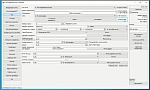
Причина возникновения ошибки:
Чтобы исправить:
Когда еще может появиться такая ошибка
Во время регистрации кассы у вас также может возникнуть ошибка «неверный формат команды».
В основном, так происходит, если вы копируете данные из какого-нибудь файла и вставляете эти данные в Атол Драйвер ККТ. Бывает, что скопированные данный копируются вместе с пробелом до или после.
В данном случае, чтобы исправить эту ошибку, необходимо проверить все заполненные поля на наличие пробелов и убрать их, если они все-таки есть или ввести внимательно данные вручную.я
Источник
0x4459 атол 26 неверный формат команды
С 3 августа 2017 восстановление лицензий производится ТОЛЬКО через СервисДеск
Просьба обращаться к партнерам компании для оформления заявок в СД


Группа: Партнеры
Сообщений: 38
Регистрация: 22.10.2007
Пользователь №: 11 992

Здравствуйте. При пробитии чека стала появляться ошибка 4459. Аппарат Атол 1Ф версия 5817 ФФД 1.05 автономный режим. 4 января было пробита 2 чека, после этого чеки перестали биться.
кусок лога (полный лог во вложении)
2022.01.10 11:10:37.567 T:00003E88 INFO [FiscalPrinter] output > aA╦[04h]5[00h]ИП Ногиев Ярослав Владимирович, магазин «Саша Катыд»[FFh];0;
2022.01.10 11:10:37.567 T:00003E88 INFO [Transport] send fiscal (C6) C6 40 61 41 CB 04 35 00 88 8F 20 8D AE A3 A8 A5 A2 20 9F E0 AE E1 AB A0 A2 20 82 AB A0 A4 A8 AC A8 E0 AE A2 A8 E7 2C 20 AC A0 A3 A0 A7 A8 AD 20 22 91 A0 E8 A0 20 8A A0 E2 EB A4 22 FF 3B 30 3B (64 bytes total)
2022.01.10 11:10:37.864 T:00003E88 INFO [Transport] recv fiscal (C6) C6 59 44 (3 bytes total)
2022.01.10 11:10:37.865 T:00003E88 ERROR [FiscalPrinter] Код ошибки ККТ — 4459h
2022.01.10 11:10:37.865 T:00003E88 INFO [FiscalPrinter] output > a1
2022.01.10 11:10:37.865 T:00003E88 INFO [Transport] send fiscal (C7) C7 40 61 31 (4 bytes total)
2022.01.10 11:10:38.303 T:00003E88 INFO [Transport] recv fiscal (C7) C7 30 30 (3 bytes total)
2022.01.10 11:10:38.303 T:00003E88 INFO [FiscalPrinter] input 01
2022.01.10 11:10:38.304 T:00003E88 INFO [Transport] send fiscal (C8) C8 40 30 31 (4 bytes total)
2022.01.10 11:10:38.305 T:00003E88 INFO [Transport] recv fiscal (C8) C8 30 30 30 3B 37 3B 30 3B 30 3B 30 3B (13 bytes total)
2022.01.10 11:10:38.306 T:00003E88 INFO [FiscalPrinter] input a1
2022.01.10 11:10:38.306 T:00003E88 INFO [Transport] send fiscal (C9) C9 40 61 31 (4 bytes total)
2022.01.10 11:10:38.307 T:00003E88 INFO [Transport] recv fiscal (C9) C9 3B 61 (3 bytes total)
2022.01.10 11:10:38.307 T:00003E88 ERROR [FiscalPrinter] Код ошибки ККТ — 613Bh
2022.01.10 11:10:38.308 T:00003E88 INFO [FiscalPrinter] output > 01
2022.01.10 11:10:38.308 T:00003E88 INFO [Transport] send fiscal (CA) CA 40 30 31 (4 bytes total)
2022.01.10 11:10:38.309 T:00003E88 INFO [Transport] recv fiscal (CA) CA 30 30 30 3B 37 3B 30 3B 30 3B 30 3B (13 bytes total)
2022.01.10 11:10:38.309 T:00003E88 INFO [FiscalPrinter] input Прикрепленные файлы





Тех.поддержка 







Группа: Администраторы
Сообщений: 58 047
Регистрация: 25.9.2008
Из: Москва
Пользователь №: 14 717

лишний символ FF уберите в конце
2022.01.10 11:10:37.352 T:00003E88 INFO [FiscalPrinter] > 1227 (1227) = «ИП Ногиев Ярослав Владимирович, магазин «Саша Катыд» «
2022.01.10 11:10:37.567 T:00003E88 INFO [FiscalPrinter] output > aA╦[04h]5[00h]ИП Ногиев Ярослав Владимирович, магазин «Саша Катыд»[FFh];0;
Источник
Содержание
- Установка Frontol 6
- Активация лицензии
1 Установка на ПК
Для повышения надёжности работы Frontol 6 предварительно разделите жёсткий диск ПК так, как показано на рисунке:
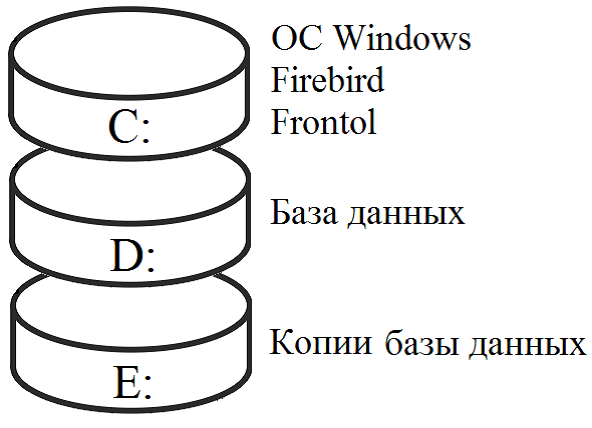
Рабочую БД необходимо создавать только на ОТДЕЛЬНОМ логическом диске. Расположение БД на одном диске с ОС может отрицательно сказаться на скорости работы Frontol и надёжности хранения данных БД. Каталог архивирования и резервирования БД также необходимо располагать на ОТДЕЛЬНОМ логическом диске. Причём этот диск должен быть отличным от дисков, на которых располагается ОС и БД. Также необходимо настроить операционную систему для работы с Frontol 6.
Дистрибутив Frontol 6 может быть загружен с центра загрузок ООО «ЦРИ».
Установить Frontol 6 может только администратор или пользователь с правами администратора (такими, как запись в папку «system32», доступ к реестру). Для осуществления установки необходимо запустить файл Frontol_<Версия продукта>_Full.EXE и следовать указаниям мастера.
Перед установкой Frontol 6 рекомендуется удалить Frontol 5, так как иначе при удалении Frontol 5 с уже установленным Frontol 6 службы последнего будут остановлены и разрегистрированы, а сервер Firebird будет удалён. В этом случае для восстановления работоспособности необходимо установить дистрибутив Frontol 6 в режиме восстановления.
Если при первой установке обнаруживаются настройки от Frontol 5, то они копируются в каталог для Frontol 6, путь в автозапуске заменяется на путь к Frontol 6.
После запуска установочного файла Frontol_<Версия продукта>_Full.EXE следуйте указаниям мастера установки:
На экране появится окно мастера установки. Ознакомьтесь с рекомендациями по установке Frontol.
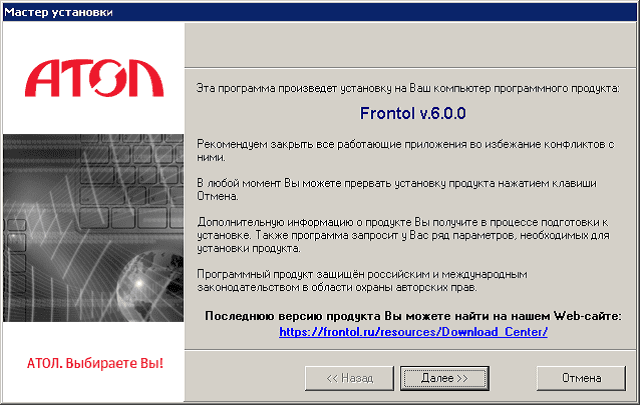
Внимательно читайте все сообщения, выдаваемые программой. Это позволит избежать досадных ошибок.
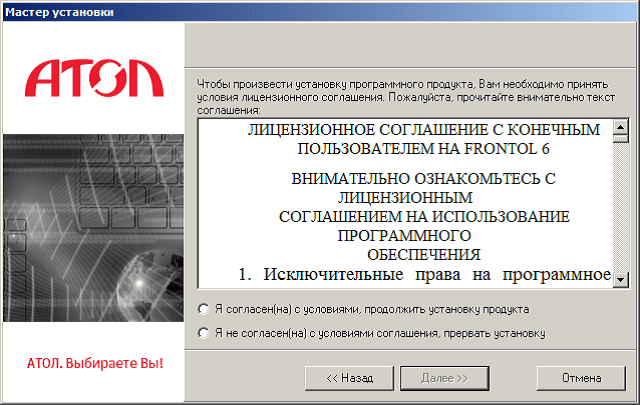
Укажите директорию установки Frontol. Нажмите на кнопку «По умолчанию» для установки в папку «C:Program FilesATOL» для 32х-битных ОС или «C:Program FilesATOL» для 64х-битных ОС.
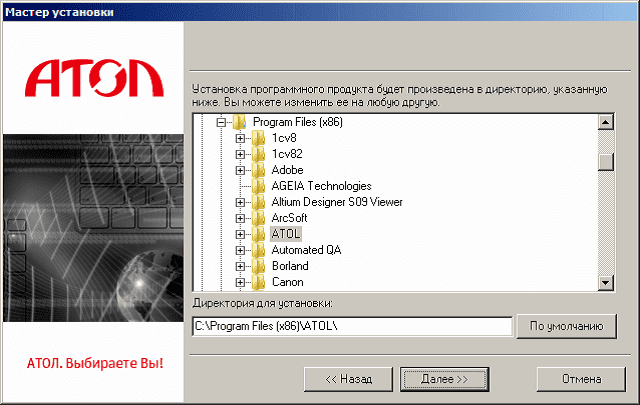
Укажите программную группу главного меню, в которую следует поместить ярлыки программ и документов устанавливаемого программного продукта.
Выберите, кому из пользователей будут доступны создаваемые ярлыки: только текущему пользователю — пункт «Устанавливать ярлыки только для текущего пользователя»; всем пользователям — пункт «Устанавливать ярлыки для всех пользователей».
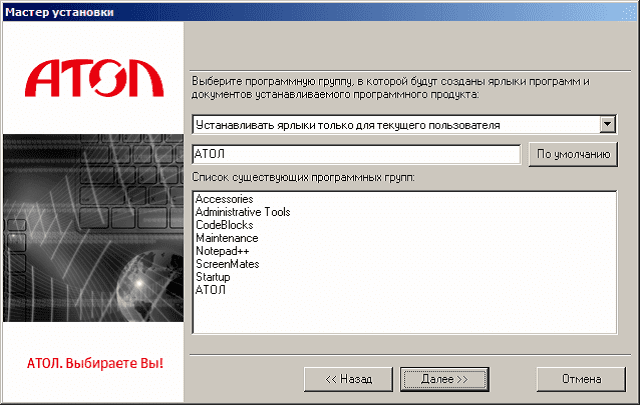
Выберите вариант установки. Для установки на кассовое место рекомендуется выбрать пункт «Минимальная установка». При этом будут установлены только исполняемые файлы (без документации, примеров и т.д.).
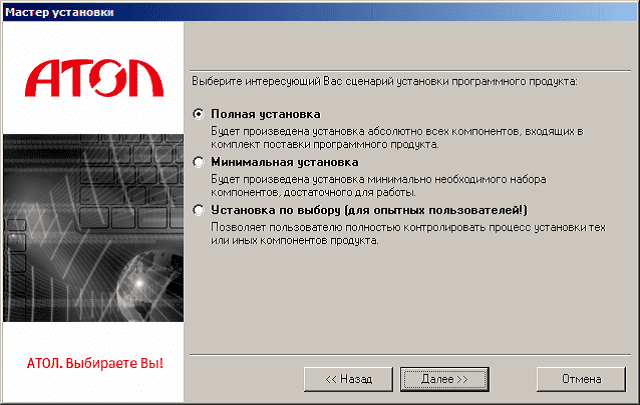
Ознакомьтесь с изменениями, внесенными в продукт . Нажмите кнопку «Открыть историю», если необходимо открыть файл истории.
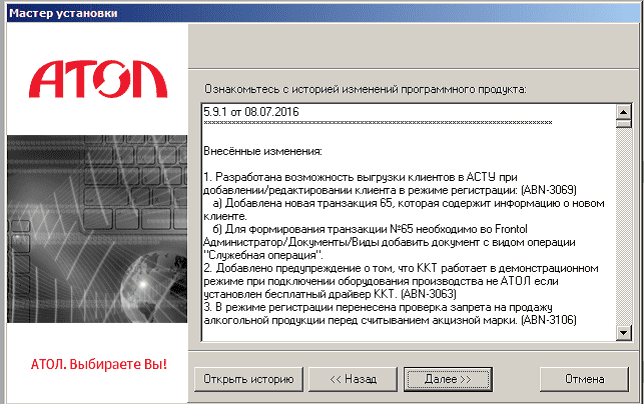
Если выбран пункт «Установка по выбору», то появится диалог выбора устанавливаемых компонент.
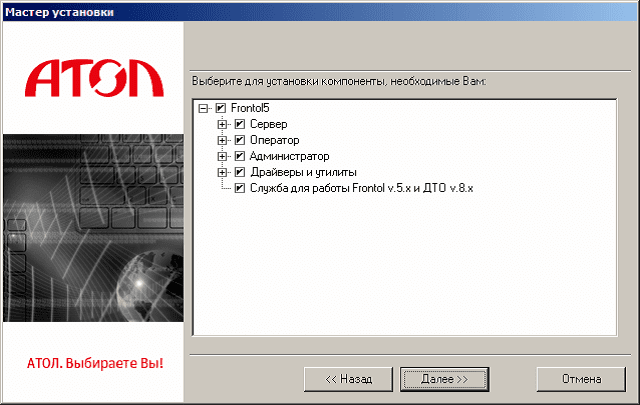
Для работы некоторых компонент необходимы другие модули. При выборе установки первых вторые автоматически выбираются для установки. При отключении вторых первые отключаются автоматически.
После копирования программы на жесткий диск и осуществления необходимых регистраций отобразится окно, сообщающее об успешном завершении установки, а в меню «Пуск Программы» появится группа «АТОЛ Frontol 6», в которую входят все компоненты программы и необходимая документация.Если после завершения установки Вы решите настроить Frontol, то нужно запустить мастер настройки. Для того, чтобы запустить мастер настройки, возведите соответствующий флаг и нажмите кнопку «Завершить» для окончания процесса установки.
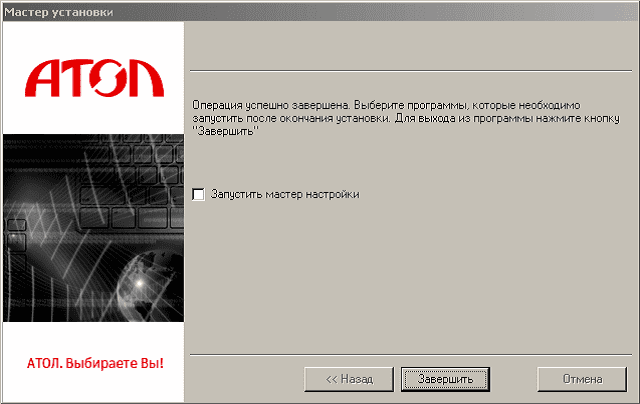
Если на ПК уже есть установленный сервер Firebird x64, после установки либо обновления Frontol 6 следует вручную скопировать файл UFDAtolUnicode.dll из каталога «<директория установки Frontol >Frontol6UDFWin64» в каталог «директория установки Firebird>UDF», т.к. в ходе установки это не производится.
Ошибки и неполадки, возникшие в ходе установки Frontol, записываются в лог-файл, соответствующий устанавливаемой версии продукта. Такой лог-файл с именем вида Frontol_<Версия продукта>_Full.log. хранится в каталоге %programdata%ATOLDRIVERS.
2 Активация лицензии
Все лицензии являются электронными и отгружаются в электронном виде. При активации лицензии она может быть привязана к компьютеру, на котором установлено ПО Frontol или к USB-ключу АТОЛ (USB-ключ АТОЛ необходимо приобрести отдельно).
Менеджер лицензий и служба лицензирования входят в дистрибутив Frontol. При последующей отдельной установке службы лицензирования и менеджера лицензий вручную необходимо учитывать требование к минимальной версии службы лицензирования, которая должна быть не ниже 2.12.0.
После установки программы на ПК она может работать только в демонстрационном режиме. Для полноценной работы программы необходимо приобрести и активировать лицензию. При покупке лицензии, в стоимость входит год подписки на обновления Frontol 6. После истечения срока действия подписки необходимо будет приобрести лицензию продления подписки.
Если отсутствует лицензия на Frontol, на платный модуль (например, на работу с протоколом Frontol API для систем видеоконтроля), а также подписка на обновление ПО, вариант поставки из карточки РМ (о настройках РМ смотрите в разделе «Рабочие места») не соответствует найденным лицензиям, и так далее, то при первом запуске программы будет предложено получить временную лицензию. Примеры некоторых возможных сообщений приведены ниже:

или

Для ознакомления с продуктом есть возможность получения триальной лицензии со сроком действия 45 дней.
Укажите доступный вариант поставки в карточке РМ, продлите подписку на ПО (если срок действия подписки истёк), отключите платные модули, если нет необходимости в их использовании или нажмите кнопку «Получить» (если необходимо получить временную лицензию), а затем − «Получить и активировать»:

В браузере автоматически откроется страница сайта получения trial лицензий. Чтобы получить триальную лицензию, зайдите на страницу http:// trial.frontol. ru/ (или для ОС Windows запустите ярлык на рабочем столе «Получение триальных лицензий»). Выберите наименование продукта и следуйте дальнейшим указаниям по получению и активации лицензии.
Пробная лицензия на 45 дней доступна не для всех вариантов поставки, актуальный список можно посмотреть на странице получения триальной лицензии.
Управление лицензиями на Frontol, на драйверы Frontol Driver Unit и другие продукты Frontol осуществляется с помощью приложения «Менеджер лицензий», которое входит в дистрибутив. Приложение позволяет добавлять и конвертировать лицензии, просматривать информацию об активных, неактивных и некорректных лицензиях, продлевать подписки на продукты, управлять лицензиями на удалённом компьютере, просматривать информацию по подключенным к компьютеру USB ключам.
Для запуска менеджера лицензий воспользуйтесь одним из трёх способов:
1 Нажмите на ярлык на рабочем столе (только для ПК с ОС Windows, Ubuntu и для УТМ АТОЛ HUB-19).
2 Перейдите по адресу «Пуск Все программы АТОЛ Менеджер лицензий 2 Менеджер лицензий».
3 Запустите файл LicenseManager.exe, находящийся внутри каталога установки программы (для ОС Windows: «…:Program Files (x86)ATOLLicManager», для ОС Linux: «…/usr/bin/»).
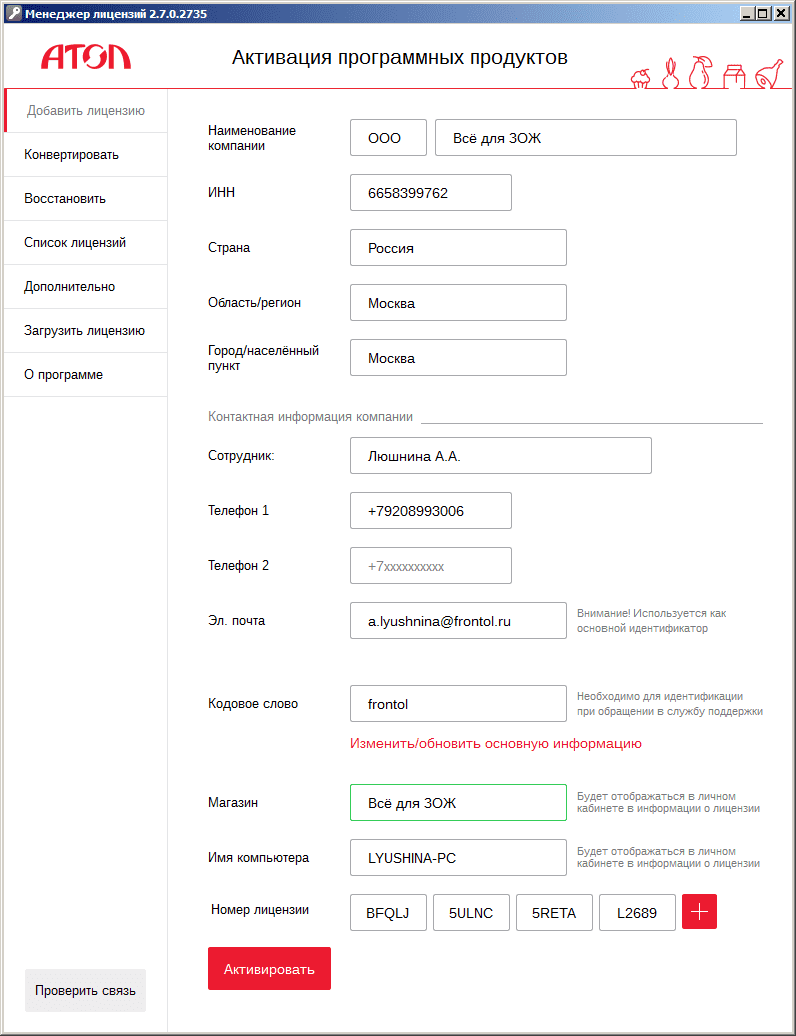
Если у вас есть номер не активированной электронной лицензии, введите его в поле «Номер лицензии», заполните информацию о компании и нажмите кнопку «Активировать». При успешной активации лицензия отобразится в списке активных лицензий (раздел «Список лицензийАктивные»):
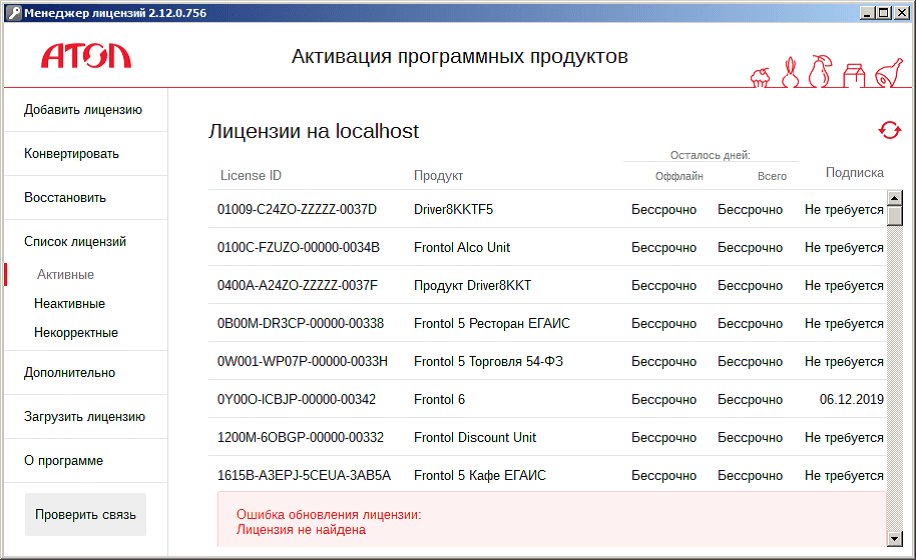
Для активации старой лицензии нажмите кнопку «Активировать старый LicenseID» в Мастере настройки, откроется старый Менеджер лицензий, в левой части окна которого должна быть активна кнопка «Управление лицензиями». Перейдите на вкладку «ДТО-8/Frontol-5»:
В окне отображаются обнаруженные лицензии и ключи:
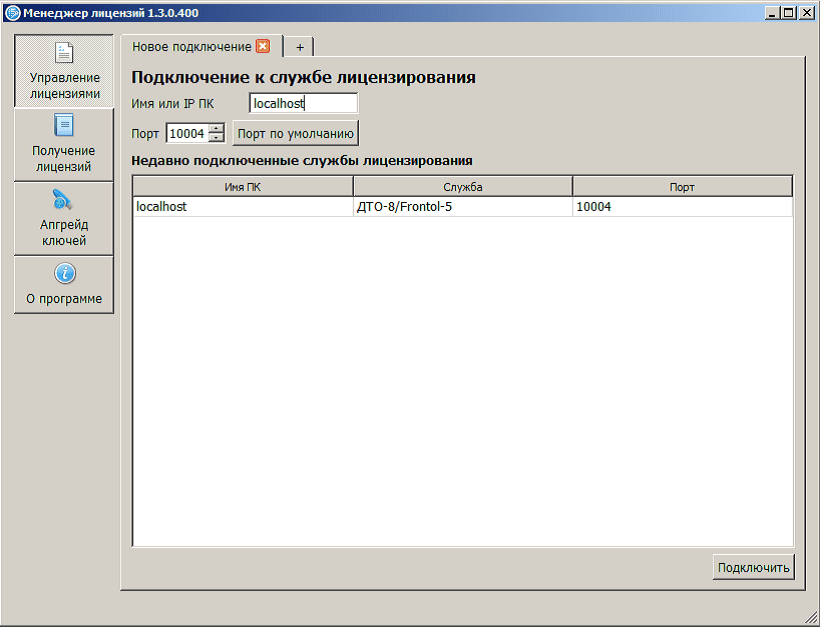
Для отображения в окне установленных ключей поставьте флаг «Искать однопользовательские аппаратные ключи» и нажмите кнопку «Обновить список».
Для активации старой лицензии, нажмите кнопку «Добавить лицензию», и в появившемся окне укажите путь к файлу лицензии на ПК. Лицензия отобразится в списке активных лицензий.
В случае обновления ПО с версии, работавшей со старой системой лицензирования, на новую необходимо сконвертировать старые лицензии. Для этого нажмите кнопку «Конвертировать» в Мастере настройки, откроется окно конвертации лицензии в новом Менеджере лицензий:
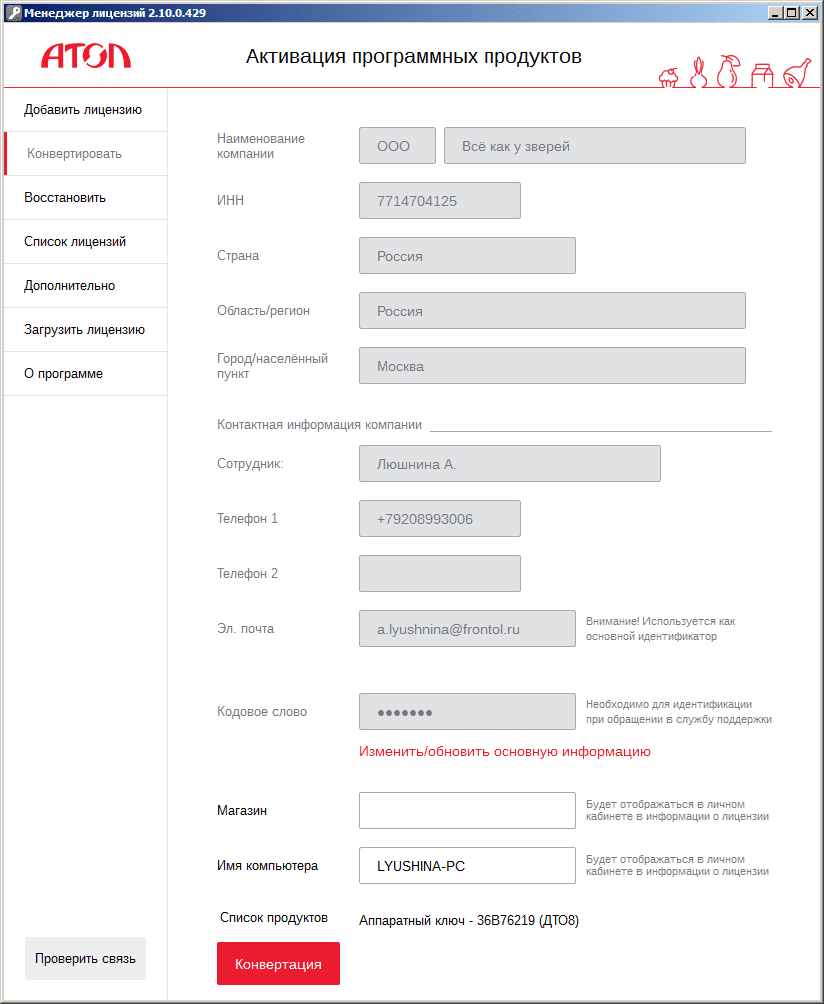
Внизу окна приведён список продуктов со старыми лицензиями. Если информация о компании не заполнялась ранее, то сделайте это сейчас до конвертации. После этого нажмите кнопку «Конвертация». Процесс конвертации аналогичен активации новой лицензии после нажатия на кнопку «Активировать». При успешной конвертации сконвертированная лицензия появится в списке активных лицензий.
Подробное руководство по работе с менеджером лицензий доступно через меню «Пуск» «Все программы АТОЛ Менеджер лицензий 2 Руководство».
|
|||
| Олдж
26.01.22 — 11:20 |
БП обновлена до последнего релиза 3.0.106.101 Последовательность действий: На основании реализации — счет на оплату — На основании счета на оплату — поступление наличных. Так вот, если покупатель ООО, то чек пробивается без ошибок на ККМ. А если покупатель ИП, то выдается ошибка «Чек аннулирован» на ККМ. В логах драйвера АТОЛ при этом: *** 2022.01.26 10:28:50.362 T:00003AF0 INFO [FiscalPrinter] > 1055 (1055) = 1 2022.01.26 10:28:50.363 T:00003AF0 INFO [FiscalPrinter] > 1227 (1227) = «ИП Лер Е.А. » 2022.01.26 10:28:50.363 T:00003AF0 INFO [FiscalPrinter] > 1228 (1228) = «480802429727» *** 2022.01.26 10:28:51.850 T:00003AF0 INFO [FiscalPrinter] < LIBFPTR_PARAM_ERROR_TAG_NUMBER (65617) = 1227 2022.01.26 10:28:51.850 T:00003AF0 ERROR [FiscalPrinter] Объекту 0x0966DDA0 присвоен код ошибки 26 [Неверный формат команды] Эта ошибка выходит на любое ИП, а любое ООО пробивается корректно. Что ж, этой ККМ не нравится в теге 1227. Никаких непечатаемых символов нет точно, проверял через Notepad++ |
||
| Олдж
1 — 26.01.22 — 11:26 |
Единственное отличие в логах, в теге 1227 между ООО и ИП, это то, что в ИП в конце добавляется пробел |
||
| Олдж
2 — 26.01.22 — 12:26 |
Дело действительно было в этом пробеле. Если покупатель ИП, то отрабатывается следующая строка, то в конце добавляются какие-то ПерсональныеДанные, а так как в базе никаких данных нет, то добавлялся пробел |
||
| andervers2005
3 — 02.02.22 — 12:59 |
(2) И как победили? у меня бухгалтерия 3.0 не редактируется. |
||
| rom4eg
4 — 02.02.22 — 13:42 |
Такая же проблема на последнем релизе БП 3.0. Пришлось удалить ИНН в карточке контрагента, и пробить чек как на физ.лицо, что не есть хорошо. Обновил драйвер Атола на 10.9.1, ждем клиента именно ИП, что бы проверить. Что делать и где с этим пробелом? |
||
| andervers2005
5 — 03.02.22 — 05:24 |
(4) Я в код залез и через расширение исправил ошибку. Там достаточно убрать пробелы по краям. |
||
| KVB
6 — 10.02.22 — 13:29 |
Подскажите в каком модуле и в каой строке изменили код У меня такая же ошибка |
||
| andervers2005
7 — 12.02.22 — 07:11 |
(6) Общий модуль — ОборудованиеЧекопечатающиеУстройстваВызовСервера Процедура — СформироватьXMLПакетДляФискализацияЧека Там есть строка — Получатель = Получатель + Символы.НПП + ПерсональныеДанные.ДанныеДокумента Я сделал так Получатель = СокрЛП(Получатель + Символы.НПП + ПерсональныеДанные.ДанныеДокумента); Я сделал через расширение. Можно спокойно делать эту процедуру Вместо |
||
| Loos_1
8 — 31.03.22 — 18:03 |
2022.03.30 17:31:21.091 T:000016A8 INFO [FiscalPrinter] > 1230 (1230) = «NL» »» 2022.03.30 16:37:28.324 T:00001F08 ERROR [FiscalPrinter] Код ошибки ККТ — 4459h 2022.03.30 16:37:28.325 T:00001F08 INFO [FiscalPrinter] < LIBFPTR_PARAM_ERROR_TAG_NUMBER (65617) = 1230 2022.03.30 16:37:28.325 T:00001F08 ERROR [FiscalPrinter] Объекту 0x25565430 присвоен код ошибки 26 [Неверное значение параметра] Подскажите, почему здесь ошибка? На другом ККТ на другом компе такое же значение NL, ошибки нет |
||
|
alezander 9 — 09.06.22 — 18:48 |
(8)У меня такая же проблема была. Для ФФД 1.2 тэг 1230 должен быть цифровым (код страны) У вас строка. https://www.nalog.gov.ru/rn77/about_fts/docs/10020801/ ВЕРСИЯ ККТ 5.8.1 такое значение не принимает. На другом ККТ на другом компе скорее всего вторая версия ккт, поэтому ошибки нет. |
 |
|
Компьютер — устройство разработанное для ускорения и автоматизации человеческих ошибок. |
ВНИМАНИЕ! Если вы потеряли окно ввода сообщения, нажмите Ctrl-F5 или Ctrl-R или кнопку «Обновить» в браузере.
Тема не обновлялась длительное время, и была помечена как архивная. Добавление сообщений невозможно.
Но вы можете создать новую ветку и вам обязательно ответят!
Каждый час на Волшебном форуме бывает более 2000 человек.
1.После перехода на 5-ю платформу (прошивка 5.7.0) при формировании чека возникает ошибка — «Неверная СНО».
Формально ошибка не связана с переходом на 5 платформу, с таким же успехом ее можно получить и на платформе 2.5 — проблема неправильного выбора СНО в верхнем ПО, например 1С. Устраняется так же как и на платформе 2.5.
1. Более сложный (рекомендуется, но помогает только в 80% случаев). В окне параметры оборудования, на первой вкладке — «Основные» установить требуемое СНО по умолчанию.
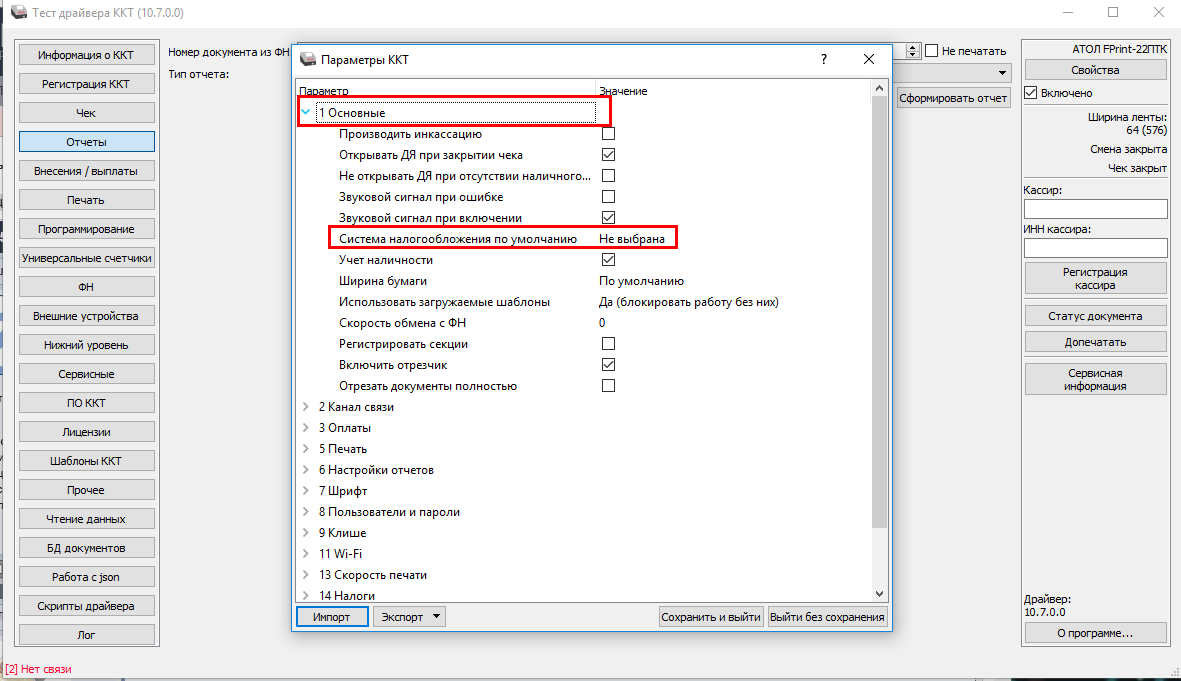
Настраиваем СНО по умолчанию
2. Более простой (не рекомендуется, но помогает в 100% случаев). При закрытой смене заходим на вкладку регистрация нажимаем считать, проверяем системы НО и самое главное какое СНО стоит по умолчанию, нажимаем клавишу «Регистрация» (Важно! Не путать с клавишей «Перерегистрация»)
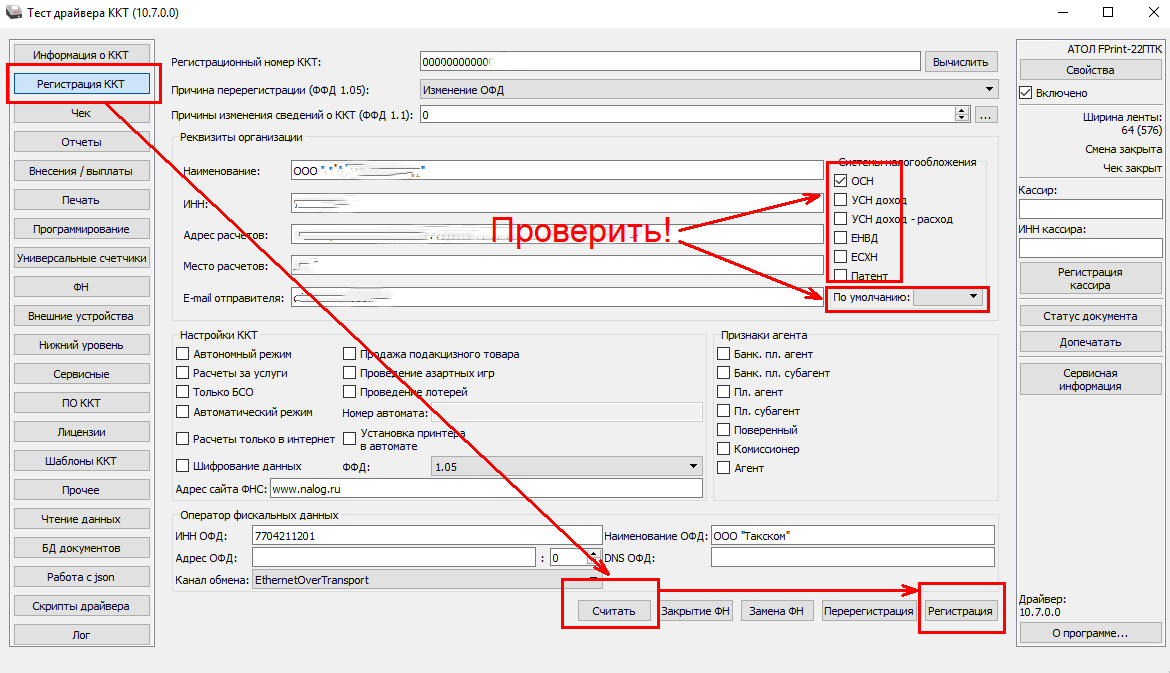
Устраняем ошибку «Неверная СНО»
2. После перехода на 5-ю платформу (прошивка 5.7.0) ККТ стал печатать номер смены и номер чека в смене, что запрещено после 1 марта 2020 года, на платформе 2.5 номер смены и номер чека в смене не печатался.
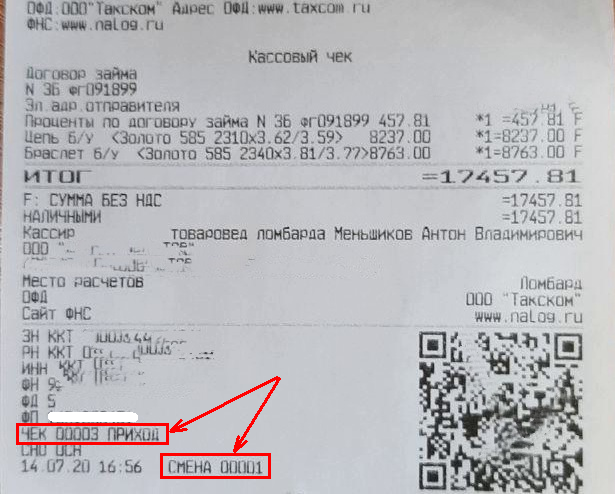
После перехода на 5 платформу ККТ «вспомнил » старые требования к оформлению чека.
В инструкции по переходу на 5 платформу этот момент указан неявно — кроме перехода на 5 платформу требуется установить шаблоны, в которых отключена печать номера смены, номера чека в смене. Для платформы 5.7.0 шаблоны без номера чека и без номера смены: сжатый шрифт 80 мм — ATEC3012.con и стандартный шрифт 80 мм — ATCP3010.con .
Шаблоны загружаются через драйвер на вкладке ПО ККТ, в параметрах ККТ проверяем галочку работы с шаблонами.
3.После перехода на 5 платформу (прошивка 5.7.0-5.7.10) ККТ переходит в режим светофора, при возврате на платформу 2.5 ККТ восстанавливает работоспособность.
На данный момент проблема решается только чисткой флешки и то только в двух случаях из трех. Тех. поддержка обещает исправить проблему в прошивке 5.7.20
Пока решение только одно, дошивать, обнулять и заливать лицензии вручную:
-дошиваем файлом 0xx_upgrade.con (где 0xx — номер материнской платы до документации Атол, она же 3-4 цифра заводского номера ККТ) со вкладки ПО ККТ в ДТО10
— заводим вручную заводской номер и MAC -адрес, если номер отсутствует
— обнуляем — перемычку устанавливать не надо, нажимаем тех.обнуление выключаем-включаем ККТ после того как он замигает
— лицензии берем из файла licenses.xml и вводим их поочередно.
4. ККТ не добавляется в ЛК АС для формирования файла миграции на 5 платформу.
На ККТ установлена старая прошивка ниже 4139 или неправильно указан адрес ЛК в ККТ. В параметрах ККТ на вкладке Диагностика устанавливаем адрес и порт ЛК (service.atol.ru и 80 соотвественно).
Условия для формирования файла миграции для перехода на 5 платформу
— Прошивка 4139 или выше
— ИНН фискализации равен ИНН клиента
— Настроен и работает канал обмена с ОФД
— Есть доступ к АС по 80 порту:
— Открываем доступ к IP адресу 5.188.186.134 и 5.188.186.133
— Не сбиты настройки в Таблице 19
Настройки таблицы 19 АТОЛ Сервис для Платформы 2.5. В ДТО 10 запрограммировать следующие поля 19 таблицы
Т19Р1П9:
73 65 72 76 69 63 65 2E 61 74 6F 6C 2E 72 75 00 2F 6B 6B 74 20 20 20 20 20 20 20 20 20 20 20 20 20 20 20 20 20 20 20 20 20 20 20 20 20 20 20 20 20 20 20 20 20 20 20 20 20 20 20 20 20 20 20 20
Т19Р1П10:
00 50
5. ККТ не смог обновится на 5 платформу, требуется откатится на платформу 2.5 на прошивку 8541, а в ЛК АС пропала возможность скачать файлы платформы 2.5.
Запрограммировать образ 7942 и настроить параметры ЛК (см п.4) и передать данные о прошивке установленной на ККТ — файлы платформы 2.5 появятся вновь.
6. На 5 платформе (прошивка 5.7.0) при регистрации ККТ выдается ошибка «Ошибка ККТ 0x4459».
Данная ошибка есть и платформе 2.5, но там она имеет обратный смысл.
На 5 платформе (прошивка 5.7.10) подобная ошибка возникает если неправильно введен реквизит регистрации. Реальный пример, вместо www.nalog.ru был введен <пробел>www.nalog.ru
В разрезе 5 платформы (прошивка 5.7.0) и в переводе на русский язык — ККТ можно зарегистрировать только на канал обмена ОФД EoT. Возможно в дальнейшем эту проблему уберут зарегистрировать можно будет на любой интерфейс, но на прошивке 5.7.0 можно только на EoT.
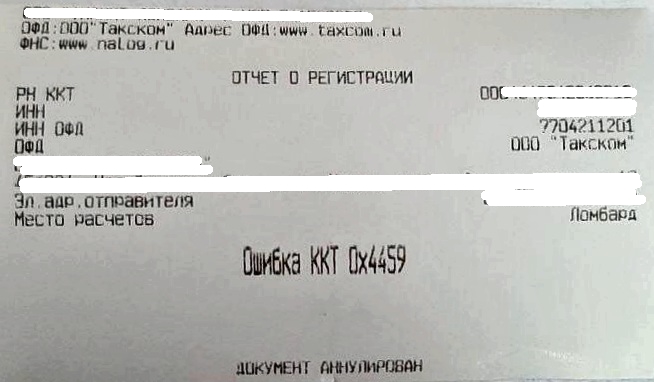
Данная ошибка при правильности все введенных регистрационных данных говорит о том, что выбран канал обмена с ОФД не EoT.
Для устранения ошибки устанавливаем в трех местах канал EoT и делаем регистрацию(перерегистрацию).
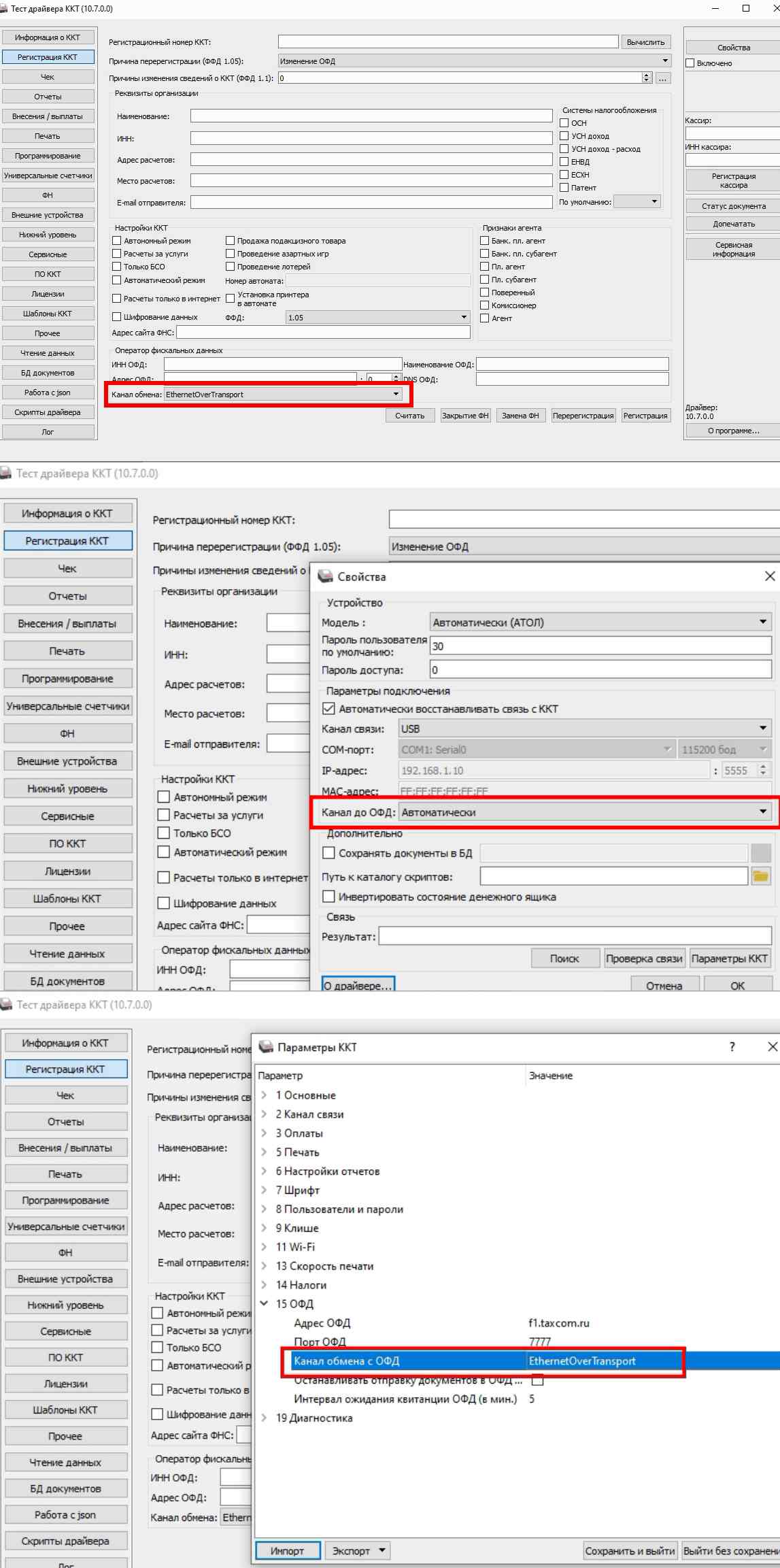
Устанавливаем во всех трех вкладках канал EoT
7.При переходе на 5 платформу (прошивка 5.7.0-5.7.10) ККТ «окирпичился» и горит только красным светодиодом, на клавиши протяжки ленты не реагирует, при подключении к компьютеру в диспетчере устройств не появляется ни каких новых устройств.
Довольно редкая ошибка при миграции на 5 платформу, поэтому может ввести в заблуждение даже опытного специалиста. Проблему можно устранить двумя способами — не разбирая ККТ и разбирая ККТ. Если не разбирать ККТ, то надо отсоединить все (!!!) кабеля и подождать 3-5 часов, чтобы конденсаторы разрядились. Если нет времени для ожидания, то требуется разобрать ККТ и принудительно разрядить все конденсаторы на системной плате. После включения получаем ошибку быстрый светофор — далее по стандартному пути:
— Из мигратора выдергиваем файл соответствующий материнской плате файл Upgrade
— Вкладка ПО ККТ, выбираем файл Upgrade, проверяем Состав контейнера, Загрузить ПО ККТ
— ККТ уходит в двойной светофор
— Заводской номер, MAC-адрес, инициализация ККМ
— Устанавливаем все лицензии вручную
— Тех. обнуление, выкл-вкл ККТ
— Выпускаем чек информация ККТ, вверху проверяем MAC-адрес и лицензии, внизу проверяем отсутствие ошибок на чеке
— Открываем, закрываем смену
Все.
8.При переходе на 5 платформу (прошивка 5.7.0-5.7.10) ККТ перестал печатать, точнее печатает все в одну линию. При откате назад, на платформу 2.5 принтер печатает нормально.
Ошибка довольно неприятная, указывающая на то, что 2.5 и 5.0 платформы по разному используют принтер. Требуется замена шестерен принтера или самого принтера в сборе, если шестерен на складе нет. В качестве временной меры, рекомендуется залить дефолтный шаблон, если шестерни не сильно изношенные, то принтер некоторое время проживет.
Содержание
- Установка Frontol 6
- Активация лицензии
1 Установка на ПК
Для повышения надёжности работы Frontol 6 предварительно разделите жёсткий диск ПК так, как показано на рисунке:
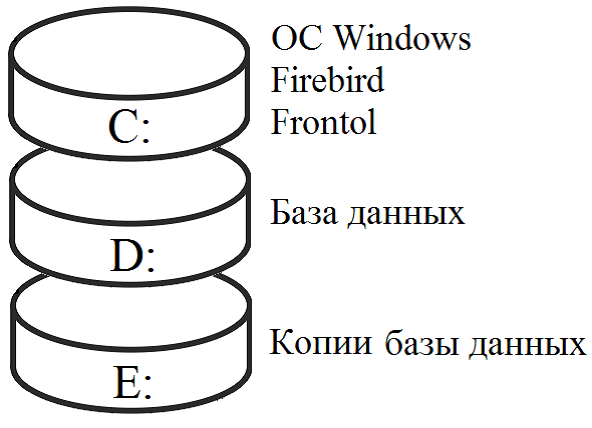
Рабочую БД необходимо создавать только на ОТДЕЛЬНОМ логическом диске. Расположение БД на одном диске с ОС может отрицательно сказаться на скорости работы Frontol и надёжности хранения данных БД. Каталог архивирования и резервирования БД также необходимо располагать на ОТДЕЛЬНОМ логическом диске. Причём этот диск должен быть отличным от дисков, на которых располагается ОС и БД. Также необходимо настроить операционную систему для работы с Frontol 6.
Дистрибутив Frontol 6 может быть загружен с центра загрузок ООО «ЦРИ».
Установить Frontol 6 может только администратор или пользователь с правами администратора (такими, как запись в папку «system32», доступ к реестру). Для осуществления установки необходимо запустить файл Frontol_<Версия продукта>_Full.EXE и следовать указаниям мастера.
Перед установкой Frontol 6 рекомендуется удалить Frontol 5, так как иначе при удалении Frontol 5 с уже установленным Frontol 6 службы последнего будут остановлены и разрегистрированы, а сервер Firebird будет удалён. В этом случае для восстановления работоспособности необходимо установить дистрибутив Frontol 6 в режиме восстановления.
Если при первой установке обнаруживаются настройки от Frontol 5, то они копируются в каталог для Frontol 6, путь в автозапуске заменяется на путь к Frontol 6.
После запуска установочного файла Frontol_<Версия продукта>_Full.EXE следуйте указаниям мастера установки:
На экране появится окно мастера установки. Ознакомьтесь с рекомендациями по установке Frontol.
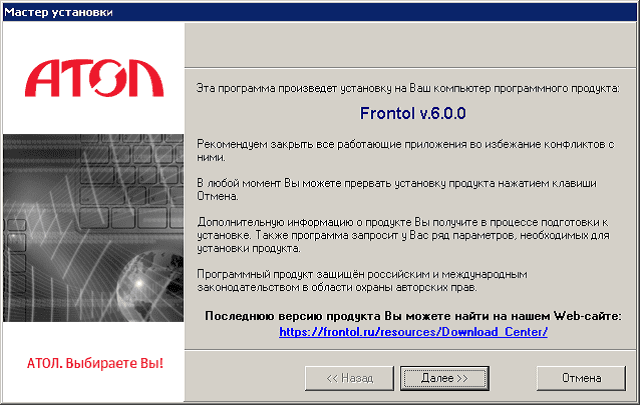
Внимательно читайте все сообщения, выдаваемые программой. Это позволит избежать досадных ошибок.
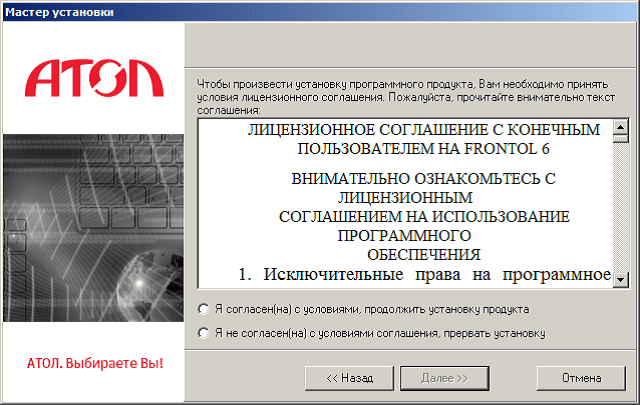
Укажите директорию установки Frontol. Нажмите на кнопку «По умолчанию» для установки в папку «C:Program FilesATOL» для 32х-битных ОС или «C:Program FilesATOL» для 64х-битных ОС.
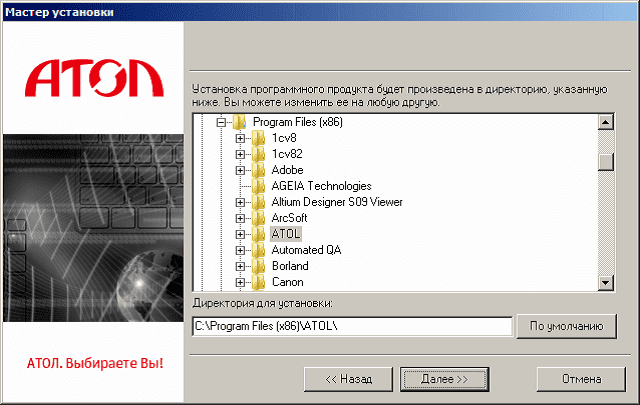
Укажите программную группу главного меню, в которую следует поместить ярлыки программ и документов устанавливаемого программного продукта.
Выберите, кому из пользователей будут доступны создаваемые ярлыки: только текущему пользователю — пункт «Устанавливать ярлыки только для текущего пользователя»; всем пользователям — пункт «Устанавливать ярлыки для всех пользователей».
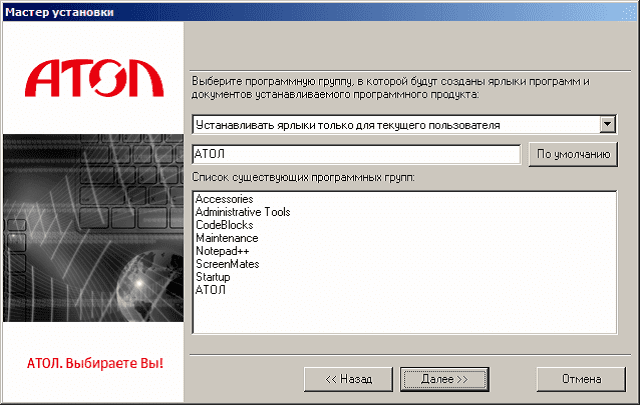
Выберите вариант установки. Для установки на кассовое место рекомендуется выбрать пункт «Минимальная установка». При этом будут установлены только исполняемые файлы (без документации, примеров и т.д.).
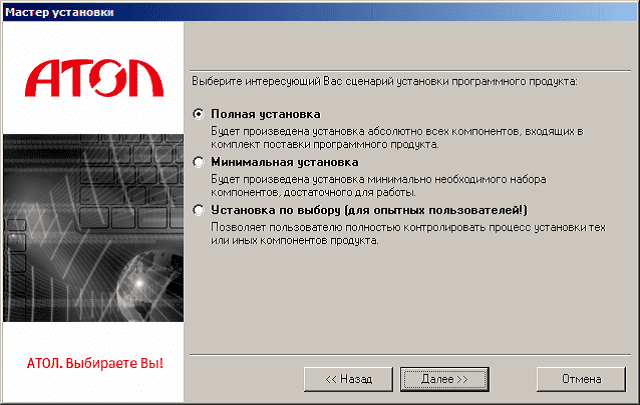
Ознакомьтесь с изменениями, внесенными в продукт . Нажмите кнопку «Открыть историю», если необходимо открыть файл истории.
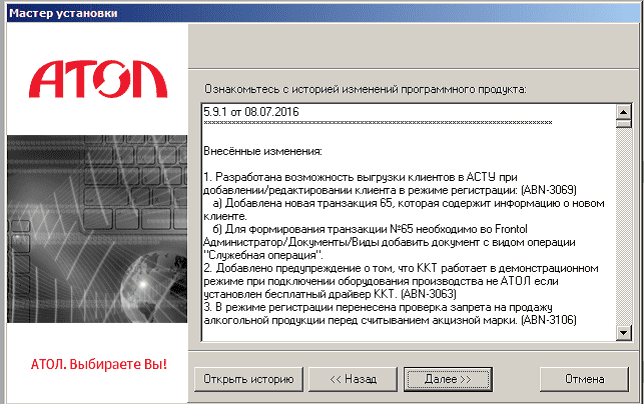
Если выбран пункт «Установка по выбору», то появится диалог выбора устанавливаемых компонент.
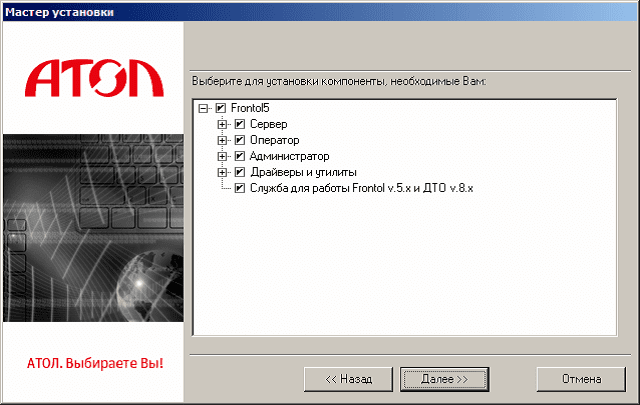
Для работы некоторых компонент необходимы другие модули. При выборе установки первых вторые автоматически выбираются для установки. При отключении вторых первые отключаются автоматически.
После копирования программы на жесткий диск и осуществления необходимых регистраций отобразится окно, сообщающее об успешном завершении установки, а в меню «Пуск Программы» появится группа «АТОЛ Frontol 6», в которую входят все компоненты программы и необходимая документация.Если после завершения установки Вы решите настроить Frontol, то нужно запустить мастер настройки. Для того, чтобы запустить мастер настройки, возведите соответствующий флаг и нажмите кнопку «Завершить» для окончания процесса установки.
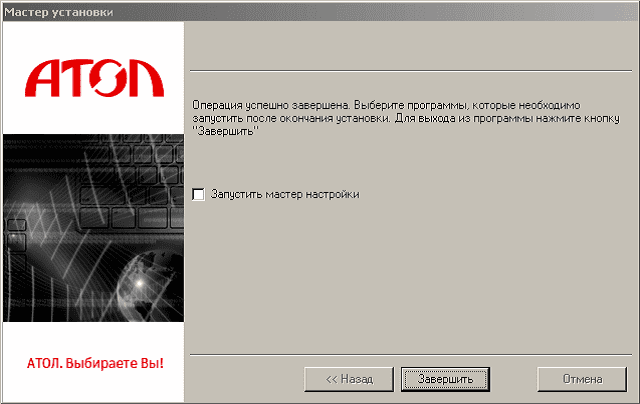
Если на ПК уже есть установленный сервер Firebird x64, после установки либо обновления Frontol 6 следует вручную скопировать файл UFDAtolUnicode.dll из каталога «<директория установки Frontol >Frontol6UDFWin64» в каталог «директория установки Firebird>UDF», т.к. в ходе установки это не производится.
Ошибки и неполадки, возникшие в ходе установки Frontol, записываются в лог-файл, соответствующий устанавливаемой версии продукта. Такой лог-файл с именем вида Frontol_<Версия продукта>_Full.log. хранится в каталоге %programdata%ATOLDRIVERS.
2 Активация лицензии
Все лицензии являются электронными и отгружаются в электронном виде. При активации лицензии она может быть привязана к компьютеру, на котором установлено ПО Frontol или к USB-ключу АТОЛ (USB-ключ АТОЛ необходимо приобрести отдельно).
Менеджер лицензий и служба лицензирования входят в дистрибутив Frontol. При последующей отдельной установке службы лицензирования и менеджера лицензий вручную необходимо учитывать требование к минимальной версии службы лицензирования, которая должна быть не ниже 2.12.0.
После установки программы на ПК она может работать только в демонстрационном режиме. Для полноценной работы программы необходимо приобрести и активировать лицензию. При покупке лицензии, в стоимость входит год подписки на обновления Frontol 6. После истечения срока действия подписки необходимо будет приобрести лицензию продления подписки.
Если отсутствует лицензия на Frontol, на платный модуль (например, на работу с протоколом Frontol API для систем видеоконтроля), а также подписка на обновление ПО, вариант поставки из карточки РМ (о настройках РМ смотрите в разделе «Рабочие места») не соответствует найденным лицензиям, и так далее, то при первом запуске программы будет предложено получить временную лицензию. Примеры некоторых возможных сообщений приведены ниже:

или

Для ознакомления с продуктом есть возможность получения триальной лицензии со сроком действия 45 дней.
Укажите доступный вариант поставки в карточке РМ, продлите подписку на ПО (если срок действия подписки истёк), отключите платные модули, если нет необходимости в их использовании или нажмите кнопку «Получить» (если необходимо получить временную лицензию), а затем − «Получить и активировать»:

В браузере автоматически откроется страница сайта получения trial лицензий. Чтобы получить триальную лицензию, зайдите на страницу http:// trial.frontol. ru/ (или для ОС Windows запустите ярлык на рабочем столе «Получение триальных лицензий»). Выберите наименование продукта и следуйте дальнейшим указаниям по получению и активации лицензии.
Пробная лицензия на 45 дней доступна не для всех вариантов поставки, актуальный список можно посмотреть на странице получения триальной лицензии.
Управление лицензиями на Frontol, на драйверы Frontol Driver Unit и другие продукты Frontol осуществляется с помощью приложения «Менеджер лицензий», которое входит в дистрибутив. Приложение позволяет добавлять и конвертировать лицензии, просматривать информацию об активных, неактивных и некорректных лицензиях, продлевать подписки на продукты, управлять лицензиями на удалённом компьютере, просматривать информацию по подключенным к компьютеру USB ключам.
Для запуска менеджера лицензий воспользуйтесь одним из трёх способов:
1 Нажмите на ярлык на рабочем столе (только для ПК с ОС Windows, Ubuntu и для УТМ АТОЛ HUB-19).
2 Перейдите по адресу «Пуск Все программы АТОЛ Менеджер лицензий 2 Менеджер лицензий».
3 Запустите файл LicenseManager.exe, находящийся внутри каталога установки программы (для ОС Windows: «…:Program Files (x86)ATOLLicManager», для ОС Linux: «…/usr/bin/»).
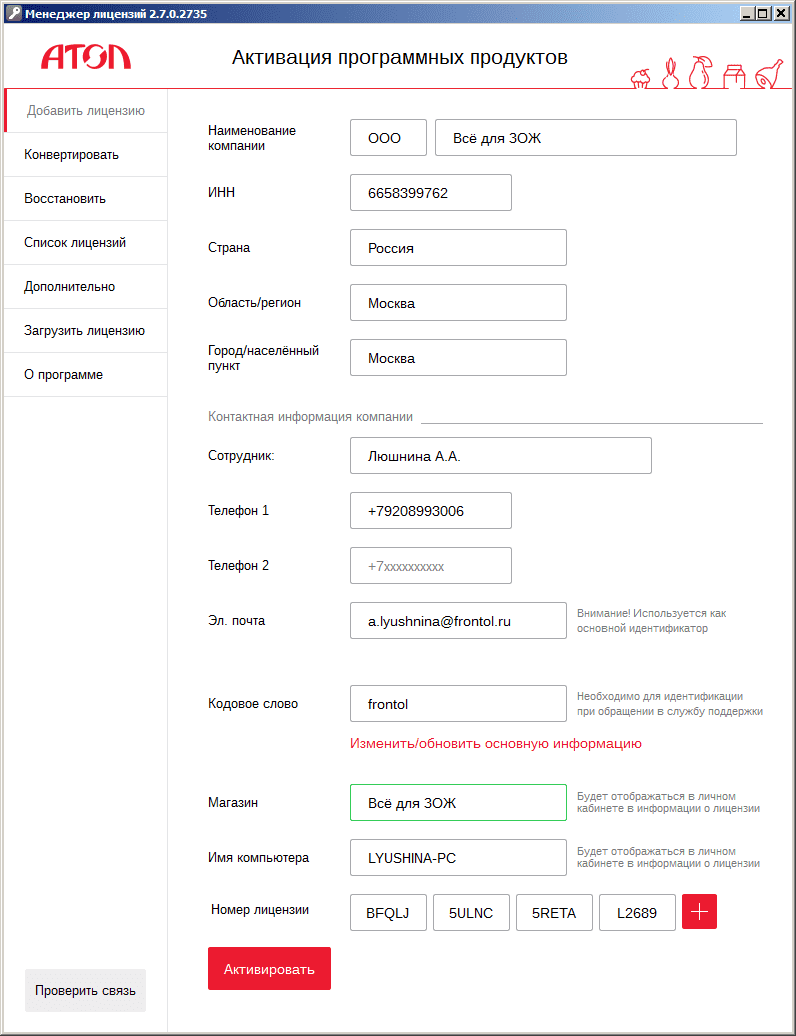
Если у вас есть номер не активированной электронной лицензии, введите его в поле «Номер лицензии», заполните информацию о компании и нажмите кнопку «Активировать». При успешной активации лицензия отобразится в списке активных лицензий (раздел «Список лицензийАктивные»):
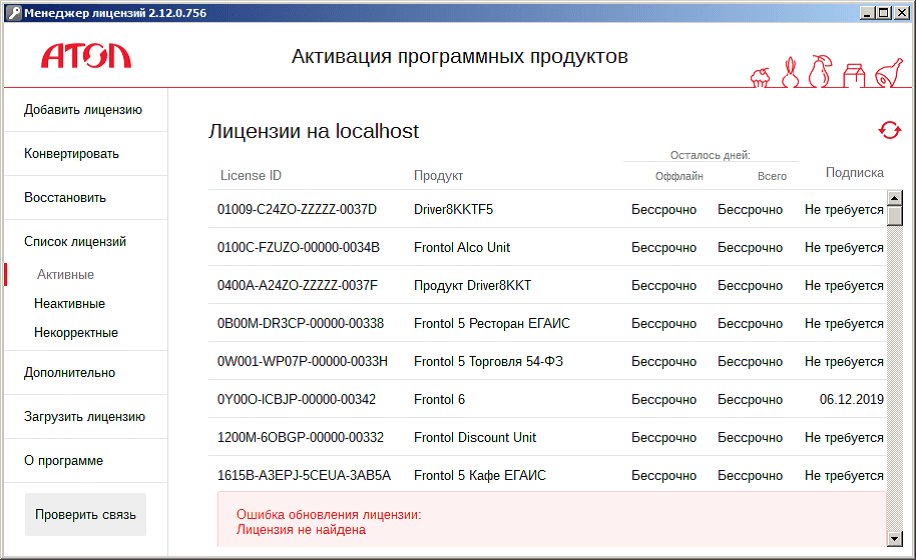
Для активации старой лицензии нажмите кнопку «Активировать старый LicenseID» в Мастере настройки, откроется старый Менеджер лицензий, в левой части окна которого должна быть активна кнопка «Управление лицензиями». Перейдите на вкладку «ДТО-8/Frontol-5»:
В окне отображаются обнаруженные лицензии и ключи:
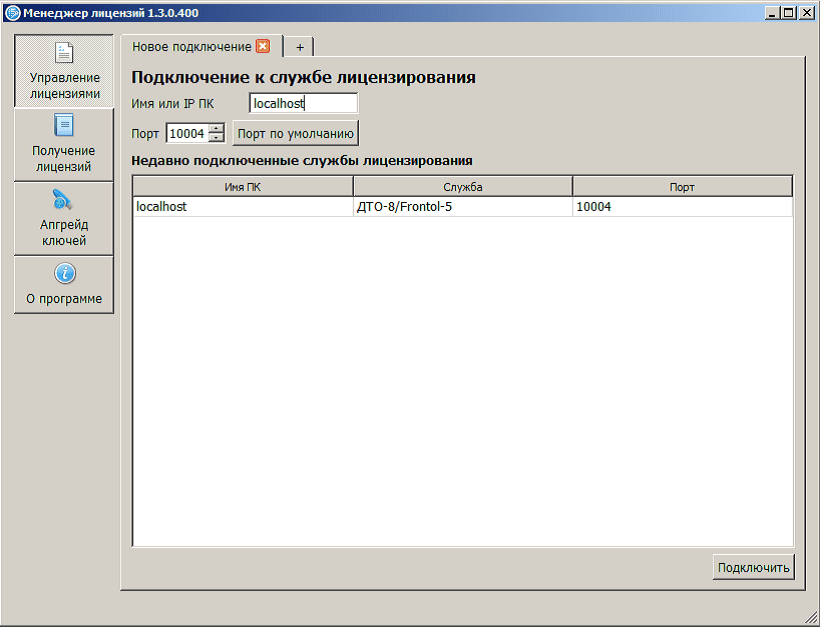
Для отображения в окне установленных ключей поставьте флаг «Искать однопользовательские аппаратные ключи» и нажмите кнопку «Обновить список».
Для активации старой лицензии, нажмите кнопку «Добавить лицензию», и в появившемся окне укажите путь к файлу лицензии на ПК. Лицензия отобразится в списке активных лицензий.
В случае обновления ПО с версии, работавшей со старой системой лицензирования, на новую необходимо сконвертировать старые лицензии. Для этого нажмите кнопку «Конвертировать» в Мастере настройки, откроется окно конвертации лицензии в новом Менеджере лицензий:
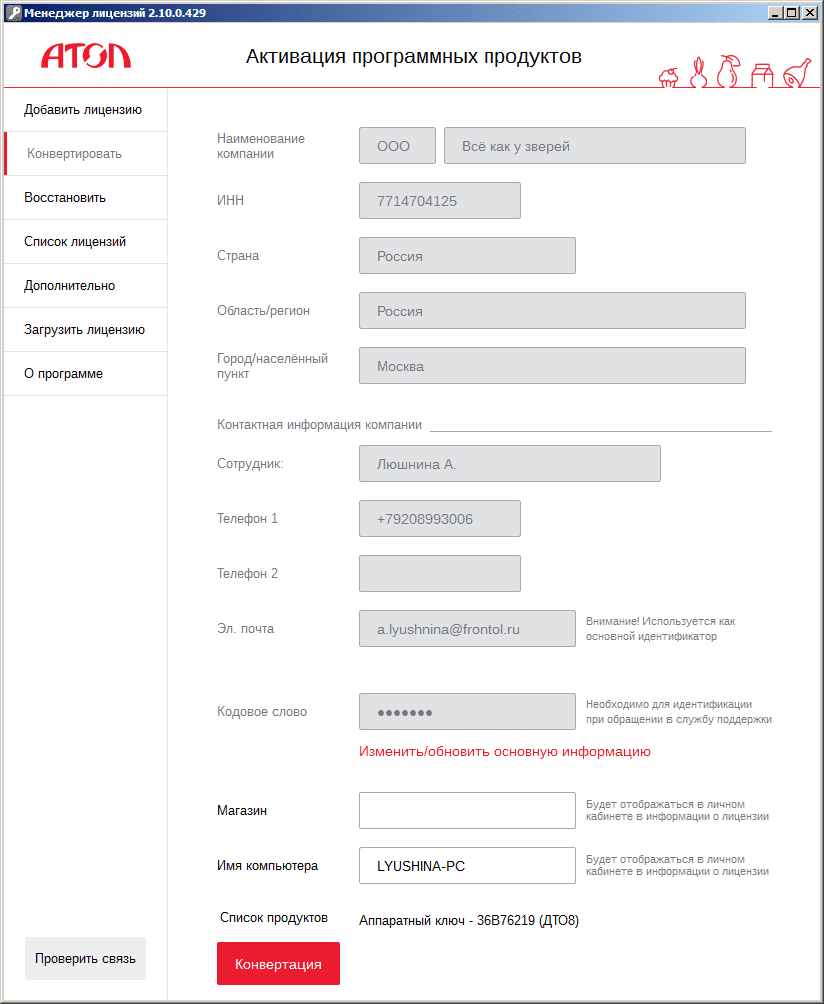
Внизу окна приведён список продуктов со старыми лицензиями. Если информация о компании не заполнялась ранее, то сделайте это сейчас до конвертации. После этого нажмите кнопку «Конвертация». Процесс конвертации аналогичен активации новой лицензии после нажатия на кнопку «Активировать». При успешной конвертации сконвертированная лицензия появится в списке активных лицензий.
Подробное руководство по работе с менеджером лицензий доступно через меню «Пуск» «Все программы АТОЛ Менеджер лицензий 2 Руководство».
Основная функция Контур.Маркет связана с синхронизацией справочника товаров xPos с ЕГАИС.
На стороне Контур.Маркет есть специальное ПО “Контур. Кассовый агент”, который связывается с папкой синхронизации, предварительно настроенной в каталоге обмена и записывает, считывает файлы оттуда.
Для интеграции программы xPos с “Контур.Маркет ”, необходимо настроить обмен данными и организацию.
Настраиваем обмен во Frontol xPOS.
Справочник «Обмен данными»
В справочнике осуществляется настройка плана и каналов обмена.

Первым делом удобнее настроить входящий и исходящий каналы обмена данных. Каталог для обмена должен быть одним для входящего и исходящего каналов.
Справочник «Каналы»




Вкладка «Основные»

Код.
Код плана обмена.
Наименование. Наименование плана обмена.
Активен. Если значение настройки «ON», данный план будет использоваться для обмена.
Тип обмена. Данная настройка может принимать следующие значения:
Ручной. Обмен производится с участием оператора.
Автоматический. Обмен производится без участия оператора, если получен файл-флаг.
При использовании автоматического обмена данными FxPOS каждый определенный интервал времени (настраивается в поле «Период выполнения, сек») проверяет наличие следующих файл-флагов:
- файл-флаг загрузки;
- файл-флаг выгрузки.
При нахождении файл-флага выполняется указанное в нем действие.
Период выполнения, сек. Период проверки наличия файл-флагов при использовании автоматического обмена данными. Поле активно, если значение настройки поля «Тип обмена» – «ON».
Если каталог находится на временно недоступном сетевом ресурсе (например, на перегружаемом в данный момент сервере), то для восстановления нормального режима работы можно произвести завершение сеанса или выполнить ручной обмен данными.
Если в течение времени, заданного в поле «Период выполнения, сек», указанный каталог станет снова доступен, FxPOS самостоятельно выйдет из автономного режима.
Диапазон выгрузки. Поле активно, если значение настройки поля «Выгрузка при закрытии смены» – «ON». Настройка служит только для автоматического обмена данными и может принимать следующие значения:
- новое;
- последняя смена;
- текущая смена;
Выгрузка при закрытии смены. Если значение настройки «ON», при закрытии смены будет производиться выгрузка данных из FxPOS. Диапазон выгрузки регулируется настройками категории «Основные/Закрытие смены».
Вкладка «Формат»

Вкладка «Каналы»

В данном разделе необходимо добавить в список предварительно созданные в категории «Обмен/Обмен данными /Каналы» входящий и исходящий канал, через которые будет осуществляться обмен по данному заданию.
Раздел «ЕГАИС»
В настройках данного справочника указываются организации, юридические лица, осуществляющие продажу алкогольной продукции, данные о которых будут приходить в ЕГАИС с каждой продажей алкоголя. Кроме того указывается веб адрес УТМ, через который в ЕГАИС будут отправляться данные о продажах и сопутствующая информация; адрес веб сервера, с помощью которого отображается информация о движении алкогольной продукции.

Если требуется настроить Frontol xPOS на Linux необходимо также произвести настройки согласно пункту 2.4
Настройка службы FrontolService
Установка Frontol на ПК
Для установки Frontol на POS-терминал следует выполнить следующие действия.
1. Запустить установку Frontol’а. Установить полную версию. По окончании запустить «Мастер настройки».
2. Вставить ключ защиты.
Первичная настройка Frontol
После запуска «Мастера настроек» выполнить следующие шаги:
1. Указать вариант поставки по ключу или режим «Демо».
2. Создать новую базу с шаблоном «Супермаркет»
3. Указать каталог расположения базы. Установить «код РМ», равный номеру кассового места в магазине. Установить параметр «Запуск при входе в ОС» в положении «Нет».
4. Указать используемое оборудование
5. На последнем шаге убрать все флаги и завершить установку.
Настройка службы FrontolService
Запустить «Настройка FrontolService».Выполнить следующие действия:
1. На вкладке «Вход в систему» указать пользователя «POS» с правами на запуск службы.
2. На вкладке «База данных» проверить подключение к базе данных, по необходимости перенастроить.
3. На вкладке «Обслуживание БД» настроить на обслуживание после некорректного завершения работы.
4. На вкладке «Служба» включить параметр «Автозапуск» и запустить службу.



Настройка Frontol
Для настройки Frontol необходимо запустить «Frontol. Адмнистратор».
1.6.1. Раздел «Настройки»
1.6.1.1. Подраздел «Общее»
Обязательно включить параметр «Функция «ОК/Выбор» зависит от фокуса».

1.6.1.2. Подраздел «Регистрация»
Следует обратить внимание на объединение позиций с одинаковым штрих-кодом. По умолчанию весь товар считается весовым. Поэтому для объединения одинаковых штучных товаров есть два решения: включить параметр «Объединять весовой товар» или переключить параметр «Дробное количество (весовой)» на «Товар» («Справочники» — «Глобальный контроль»).

1.6.1.3. Подраздел «Открытие смены»
При установленном флаге «Документ открытия смены на ККМ» при открытии смены в Frontol будет выполнена печать документа открытия смены на всех подключенных ККМ.
Чтобы работал таймер смены необходимо делать открытие смены через меню «Сервис».
1.6.1.4. Подраздел «Закрытие смены»
Настройки остаются по умолчанию.
Следует обратить внимание
. Если к подключен банковский платежный терминал в автоматическом режиме, то установить «Закрытие смены платежных систем».
1.6.1.5. Подраздел «База данных»
При настройке параметров БД установить следующие параметры:
· «Идентификатор БД» должен совпадать с номером РМ.
· «Идентификатор товара» = «Строка до 20 знаков»
· Указаны каталог резервного копирования базы данных и включен параметр «копирование БД при закрытии смены».
Если по каким-то причинам необходим «идентификатор товара» = «число до 10 разрядов». Например, для механизма синхронизации. То в настройках Универсального кассового сервера необходимо включить преобразование кодов номенклатуры (подробнее в инструкции по УКС).

1.6.1.6. Подраздел «Обмен данными»
Открыть план обмена «Обмен через каталоги», проверить наличие параметра «Активное».

На вкладке «Общее» включить следующие параметры:
· «Ручной обмен».
· «Автоматический обмен» и указать время периода обращения к каталогу за новыми данными (рекомендуемое 30 сек),
· «Диапазон выгрузки» = «Последняя смена».
· «Выгрузка при закрытии смены».

На вкладке «Формат» установить формат «АТОЛ (ТХТ)», убрать все флаги. Параметр «Идентификатор предприятия» должен быть установлен «Номер магазина». Указать файлы загрузки/выгрузки и их флаги в следующем формате:
· Файл загрузки — POS##.spr
· Файл-флаг загрузки – POS##.flz
· Файл выгрузки – POS##.rep
· Файл-флаг выгрузки – SaveResult001.txt
Где ## = номер кассы, например «01».
Указывать загрузку из архивных файлов нельзя, т.к. не поддерживается УКС.

На вкладке «Каналы» указать каталоги обмена. Предварительно эти каталоги необходимо создать на сервере/ПК, где установлен ТКПТ, и открыть к ним доступ для пользователя «POS». Последовательность и формат имен каталогов следующий:
· Каталог POST – родительский каталог для всех каталогов касс.
· Каталог кассы POS##, где ## = номер кассы, например Pos01.
· Имя каталога для загружаемых данных в кассу – Datasour.
· Имя каталога для выгружаемых данных в ТКПТ — Cashrep.


1.6.1.7. Подраздел «РМ и оборудование»
Открыть рабочее место. Указать код РМ, равный номеру кассового места в магазине.
Проверить привязку оборудования к РМ, по необходимости добавить оборудование.
Во вкладке «Дополнительно» указать «Ожидать окончания обмена при завершении работы».

Выбрать в дереве устройств пункт «ККМ». Установить следующие настройки для касс:
Следить за весовым датчиком бумаги.
Для фискальных регистраторов с весовым датчиком бумаги. При установленном флаге ведется контроль остатков чековой ленты.
Проверять состояние ККМ перед открытием документа.
Синхронизация часов ККМ по ПК.
Установить Автоматически дату и время.

1.6.1.8. Подраздел «Интерфейсы»
Чтобы установить необходимую раскладку клавиатуры, необходимо открыть «Настройки экрана и клавиатуры», нажать кнопку «Редактировать», открыть вкладку «Раскладки».

1.6.1.9. Подраздел Раскладки
Предназначен для изменения функций, привязанных к кнопкам клавиатуры.
Для изменения функции раскладки клавиатуры необходимо открыть используемую в «Интерфейсах» раскладку. Назначить кнопке правильную функцию.

Раздел «Системные справочники»
1.6.1.10. Подраздел «Виды оплаты»
Удалить неиспользуемые, добавить в соответствии со справочником ТКПТ «Типы платежных карт» и кодам ККМ.

1.6.1.11. Подраздел «Пользователи»
Права пользователей и пароли назначаются по согласованию с администрацией магазина.
1.6.2. Раздел «Справочники»
1.6.2.1. Подраздел «Штрихкод»
Создать шаблон весового штрихкода. Указать используемый префикс весового товара. Длина кода 7 символов.
Появление ошибок в программе Frontol свидетельствует о неправильной настройке системы. Для устранения неисправностей можно воспользоваться руководством пользователя или обратиться в службу технической поддержки.
Если в программе Frontol появилась ошибка, то это чаще всего свидетельствует о неправильной настройке системы, неисправности базы данных или отсутствии прав доступа для выполнения конкретной операции. Все возможные виды технических сложностей и пути их устранения описаны в руководстве пользователя Фронтол для кассиров. Если своими силами решить проблему при работе с базой не удалось, то вы можете обратиться к специалистам службы технической поддержки, которые благодаря возможности удаленного администрирования помогут вам исправить ситуацию.
Frontol: типичные ошибки
Чаще всего пользователи Frontol встречаются со следующими типами ошибок:
- товар не найден;
- регистрация дробного количества товара запрещена;
- нельзя вернуть товара больше, чем реализовано;
- нет прав доступа;
- ошибка обмена с ККМ;
- операция запрещена в настройках;
- ошибка при открытии документа;
- ошибка связи с Frontolservice;
- не происходит регистрация товара при сканировании штрих-кода;
- не выводится информация на дисплей покупателя;
- не открывается денежный ящик и другие.
Ошибки при работе с базой данных Фронтол
Если при выгрузке данных обмен произошел с ошибками, то следует проверить пользовательские настройки. Для этого необходимо в разделе «Настройки» найти подраздел «Системные» и выбрать пункт «Обмен данными». В этом шаге следует создать новое задание или отредактировать старое. При необходимости автоматической выгрузки данных следует установить периодичность выполнения операции. В закладке «Формат» необходимо указать параметры и имена файлов для обмена.
Появление системной ошибки 0x80004005 при работе с базой данных указывает на повреждение или отсутствие файла, требующегося для активации операционной системы. Для решения этой проблемы кассиру рекомендуется обратиться к администратору, поскольку потребуется переустановка ОС. Ошибка 0x80040e14 чаще всего возникает при обновлении базы данных.
Для получения квалифицированной помощи для устранения этих и других неисправностей рекомендуется обратиться в службу технической поддержки. В компании «АТОЛ» продажей, внедрение и сопровождением программных продуктов занимаются сервис-партнеры. Благодаря широкой сети дилерских представительств вы сможете обратиться за квалифицированной помощью к специалистам в любой точке России и стран СНГ.
Ремонт фискальной техники осуществляется в центрах технического обслуживания. При возникновении сложностей с поиском сервис-партнера для устранения возникших неисправностей обращайтесь в службу поддержки компании «АТОЛ».
В настоящее время программное обеспечение Фронтол получило широкое распространение. Оно обладает неоспоримыми преимуществами. Как избежать ошибок в работе ПО? Как их устранить?
Если обмен данными в Frontol недоступен, причиной этого могут стать неправильные настройки соответствующей службы. Данное программное обеспечение способно работать в online и offline режимах. В первом случае сервис и БД устанавливают на отдельном ПК, к которому обращаются все кассы (у них есть только кассовая часть программного обеспечения). Ошибка обмена данными возникает при отсутствии соединения между ними.
Как избежать ошибок в работе ПО Фронтол
Предотвратить подобную ситуацию поможет размещение сервиса и БД на каждой кассе. В таком случае при потере связи запись и обмен информацией осуществляются в offline режиме, обеспечивая нормальную работу.
Необходимо внимательно прописывать адреса к каталогам и базам данных в программном обеспечении. Во Фронтол подобная настройка осуществляется достаточно просто: необходимо следовать инструкции в технической документации.
Значительный вред работоспособности программного обеспечения могут нанести действия самого пользователя. Необходимо ограничивать права доступа к ключевым функциям и настройкам, а также проводить обучение персонала использованию данного продукта.
Причины ошибок обмена данными ПО Фронтол и способы их устранения
К числу наиболее распространенных причин проблем с доступом к обмену данными относится обращение к программе от несоответствующего аккаунта. Исправить это достаточно просто: необходимо войти под правильным аккаунтом. При обмене через электронную почту следует входить через пользователя, которому она принадлежит.
Программа допускает имена для баз данных, написанных исключительно латинскими буквами. Несоблюдение данного правила приведет к возникновению ошибки. Сервис имеет собственные логи, где сохраняются все возникшие в процессе его эксплуатации проблемы. Они задействуются при отключении от основного лога ошибок, поэтому узнать обо всех нарушениях в работе программного обеспечения можно даже при сбое в системе.
Ошибка «Frontol service недоступен» возникает, когда служба недоступна или не работает персональный компьютер, на котором она установлена. Необходимо осуществить запуск от имени пользователя с соответствующими правами и проверить подключение по локальной сети.
Как устранить проблемы работы ПО Фронтол
Большинство проблем можно устранить:
- проверкой правильности настроек;
- четким следованием технической документации;
- правильной эксплуатацией программного обеспечения.
Если возникшая неполадка не поддается исправлению, следует выполнить переустановку программы (важно хранить базы данных отдельно, чтобы они не были удалены). При наличии конфликта версий помогает обновление используемого продукта. Перед проведением кардинальных операций следует обратиться в техническую поддержку производителя.
